Page 1
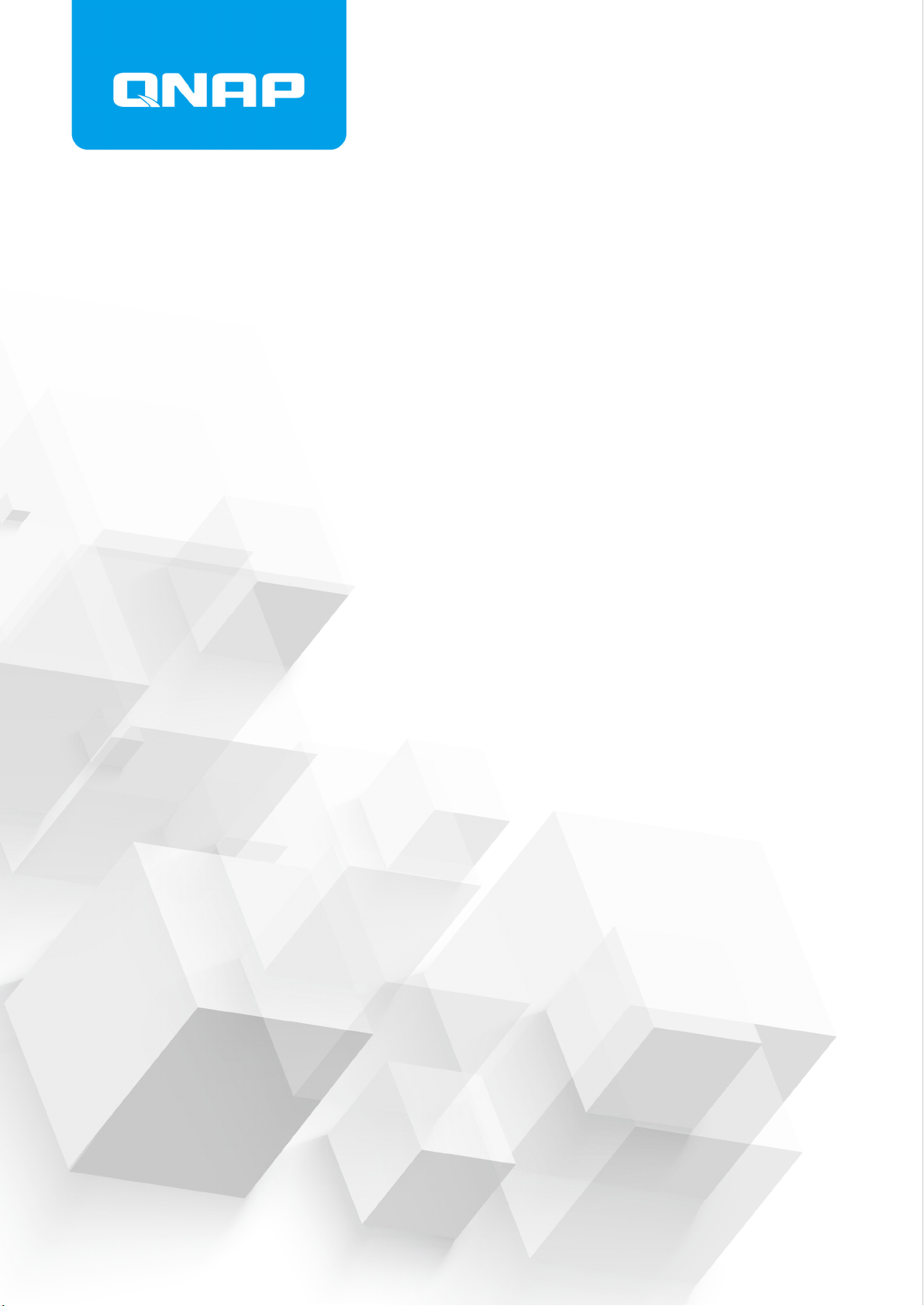
ES1686dc
Benutzerhandbuch
Dokumentversion: 3
23/07/2019
Page 2
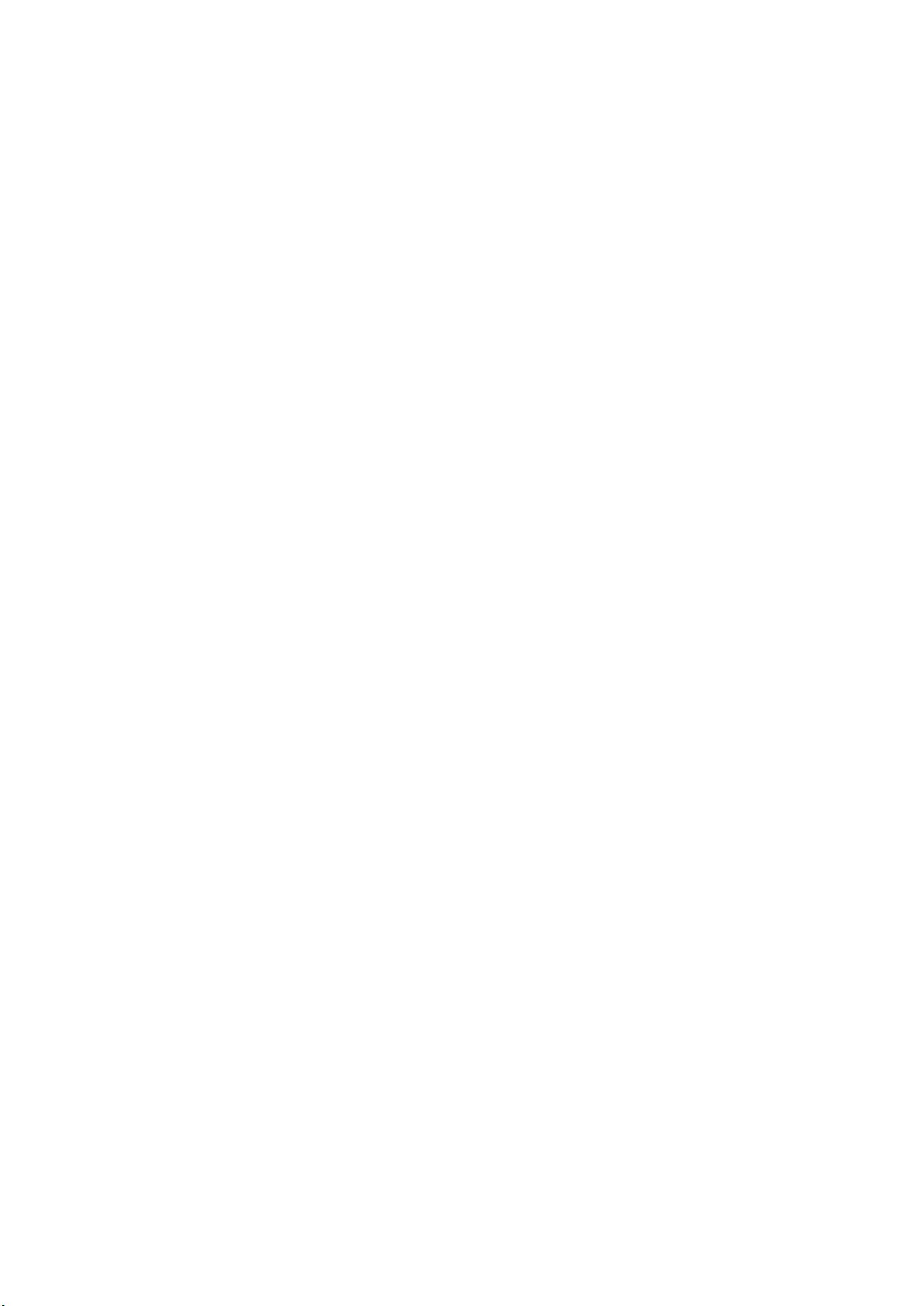
ES1686dc Benutzerhandbuch
Inhaltsverzeichnis
1. Vorwort
Über diese Anleitung.................................................................................................................................... 3
Zielgruppe.....................................................................................................................................................3
In diesem Dokument verwendete Symbole.................................................................................................. 3
2. Produktübersicht
Über das ES1686dc......................................................................................................................................4
Technische Daten – Hardware......................................................................................................................4
Lieferumfang.................................................................................................................................................7
Komponenten............................................................................................................................................... 7
Vorderseite............................................................................................................................................... 8
Tasten an der Vorderseite.........................................................................................................................8
LEDs an der Vorderseite.......................................................................................................................... 9
OLED Display an der Vorderseite...........................................................................................................10
Rückseite................................................................................................................................................13
LEDs an der Rückseite...........................................................................................................................15
Speichercontroller Netzschalter..............................................................................................................17
Reset-Taste............................................................................................................................................ 17
Batteriesicherung....................................................................................................................................18
Systemplatine.........................................................................................................................................18
Laufwerksnummerierung........................................................................................................................19
M.2 Laufwerknummerierung...................................................................................................................19
Installationsanforderungen......................................................................................................................... 20
Das NAS einrichten.................................................................................................................................... 20
3. Installation und Konfiguration
Hardwareinstallation................................................................................................................................... 22
Einen Speichercontroller entfernen........................................................................................................ 22
Einen Speichercontroller installieren...................................................................................................... 23
Festplatteninstallation.............................................................................................................................24
Erweiterungskarten installieren.............................................................................................................. 31
Speichermodule ersetzen.......................................................................................................................34
Austausch des Lüftermoduls.................................................................................................................. 36
Hot-Swapping redundanter Stromversorgungen....................................................................................37
Batteriesicherung austauschen.............................................................................................................. 38
Installation von Erweiterungseinheiten...................................................................................................39
QES Installation.......................................................................................................................................... 46
QES mit einer statischen IP-Adresse installieren...................................................................................47
QES mit einer dynamischen IP-Adresse installieren..............................................................................48
QES mit manueller Einrichtung installieren............................................................................................ 49
Wartungsanschluss Konfiguration.............................................................................................................. 51
Speichercontroller Wartungsanschluss.................................................................................................. 51
Erweiterungsgerät Wartungsanschluss..................................................................................................52
Verwaltungsanschluss Konfiguration..........................................................................................................53
Multipath E/A Netzwerk Unterstützung....................................................................................................... 54
4. Problemlösung
Lokalisierung des NAS durch Qfinder Pro erzwingen.................................................................................56
Hot-Swapping von ausgefallenen Laufwerken........................................................................................... 56
Support und sonstige Ressourcen..............................................................................................................57
1
Page 3

5. Glossar
QES............................................................................................................................................................ 58
Qfinder Pro................................................................................................................................................. 58
6. Hinweise
Eingeschränkte Garantie............................................................................................................................ 59
Haftungsausschluss....................................................................................................................................59
BSMI-Hinweis............................................................................................................................................. 60
CE-Hinweis................................................................................................................................................. 60
FCC-Hinweis...............................................................................................................................................60
SJ/T 11364-2006.........................................................................................................................................61
VCCI-Hinweis..............................................................................................................................................61
2
Page 4

ES1686dc Benutzerhandbuch
1. Vorwort
Über diese Anleitung
Diese Anleitung enthält Informationen zum QNAP ES1686dc NAS und Schritt-für-Schritt Anweisungen zum
Installieren der Hardware. Sie enthält zudem Anweisungen zur grundlegenden Bedienung und
Fehlerbehebung.
Zielgruppe
Dieses Dokument richtet sich an Speicheradministratoren. Diese Anleitung geht davon aus, dass der
Benutzer über Kenntnisse und Qualifikationen verfügt, um Server, Serverkomponenten und
Speichersysteme zu installieren, zu warten und Probleme mit ihnen zu beheben. Diese Anleitung geht auch
davon aus, dass der Benutzer geschult ist, Gefahren zu erkennen, einschließlich der geeigneten
Maßnahmen, die der Benutzer ergreifen muss, um Personenschäden und Schäden an Daten und Eigentum
zu vermeiden.
In diesem Dokument verwendete Symbole
Symbol Beschreibung
Hinweise zu Standardkonfigurationseinstellungen und weitere ergänzende
Informationen.
Wichtige Hinweise zu erforderlichen Konfigurationseinstellungen und sonstige
wichtige Informationen.
Tipps mit Empfehlungen oder alternativen Vorgehensweisen zum Ausführen
von Aufgaben oder zu Konfigurationen.
Warnungen mit Informationen, die keinesfalls ignoriert werden dürfen, da dies
zu Verlusten, Verletzungen oder sogar dem Tod führen könnte.
Vorwort 3
Page 5
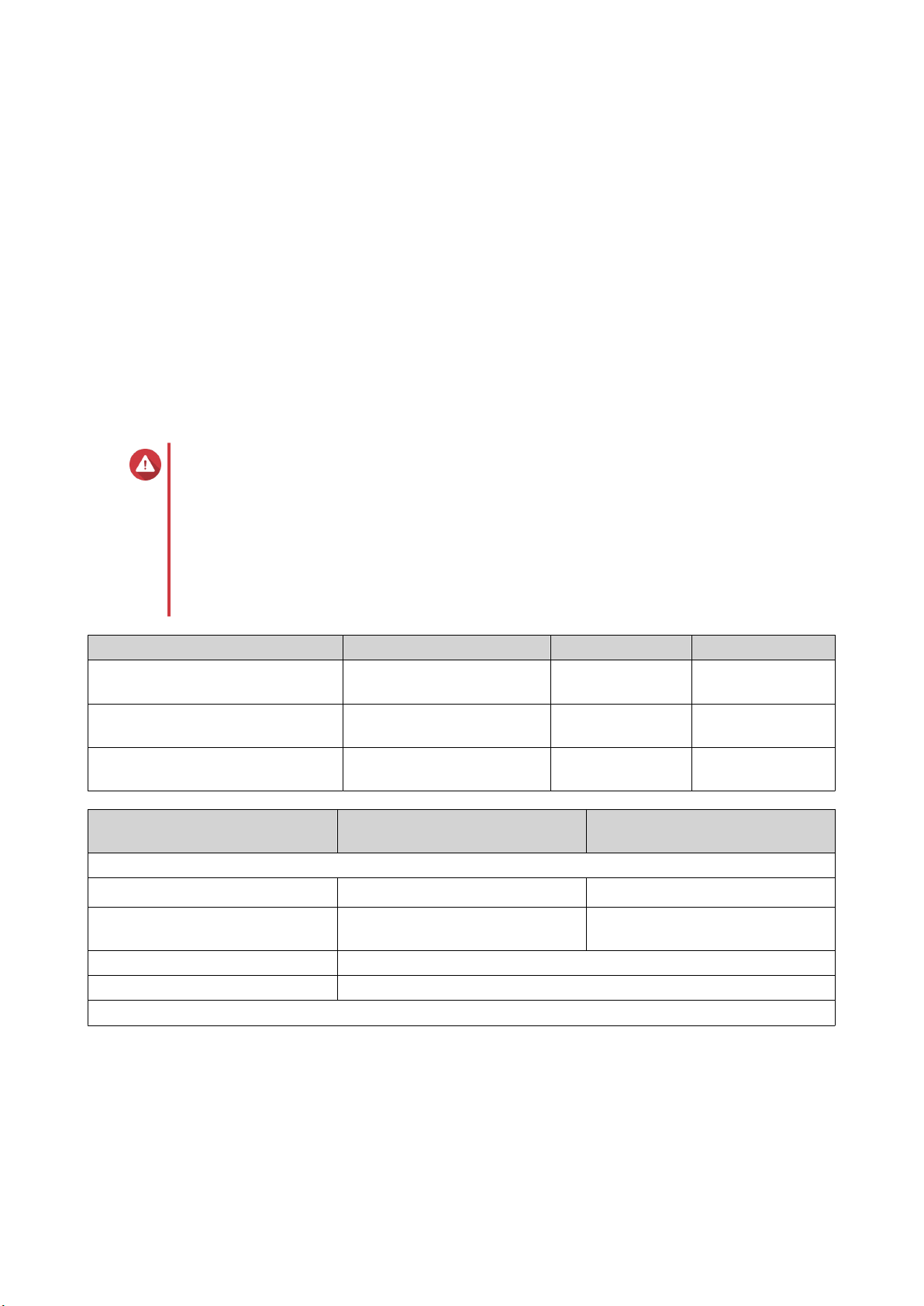
ES1686dc Benutzerhandbuch
2. Produktübersicht
Dieses Kapitel enthält grundlegende Informationen über das QNAP ES1686dc NAS.
Über das ES1686dc
Das ES1686dc wurde entwickelt, um eine skalierbare Plattform für Unternehmenslösungen bereitzustellen.
Es ist mit einem leistungsstarken Multicore-Prozessor, einer AES-NI Hardware-Verschlüsselungsengine und
USB 3.0 und 10GbE Ports ausgestattet, so dass es eine optimale Leistung für Unternehmen bietet. Das
ES1686dc unterstützt bis zu 16 Speicherlaufwerke. Diese Zahl kann durch den Anschluss mehrerer
Erweiterungsgeräte erhöht werden. Es verfügt über M.2 Laufwerksunterstützung und redundante
Speichercontroller und Stromversorgungen, um die notwendige Zuverlässigkeit, Wartungsfreundlichkeit und
Lese-/Schreibgeschwindigkeit zu bieten.
Technische Daten – Hardware
Warnung
Wenn Ihr QNAP Produkt Hardwarefehler aufweist, senden Sie es zur Wartung oder zum
Austausch an QNAP oder ein von QNAP autorisiertes Servicezentrum zurück. Jeder
Versuch, das Produkt durch Sie oder einen nicht autorisierten Dritten zu reparieren oder
Wartungsarbeiten durchzuführen, führt zum Erlöschen der Garantie.
QNAP übernimmt keine Verantwortung für durch nicht autorisierte Modifizierungen bzw.
die Installation nicht unterstützter Anwendungen von Drittanbietern verursachte Schäden
oder Datenverluste.
Weitere Informationen finden Sie in den QNAP Garantiebedingungen.
Teilenummer für Bestellungen Prozessor Arbeitsspeicher Stromversorgung
ES1686dc-2123IT-64G
ES1686dc-2145NT-96G
ES1686dc-2145NT-128G
Komponente ES1686dc-2123IT-64G
Prozessor
Prozessor
Frequenz 4-Core/8-Thread 2,2 GHz
Architektur x86 64-Bit
Verschlüsselungsengine AES-256
Arbeitsspeicher
Intel® Xeon™ D-2123IT
Intel® Xeon™ D-2145NT
Intel® Xeon™ D-2145NT
Intel® Xeon™ D-2123IT Intel® Xeon™ D-2145NT
Basis/3,0 GHz Turbo
64 GB (32 GB pro
Controller)
96 GB (48 GB pro
Controller)
128 GB (64 GB
pro Controller)
ES1686dc-2145NT-96G
ES1686dc-2145NT-128G
8-Core/16-Thread 1,9 GHz
Basis/3,0 GHz Turbo
Redundant
Redundant
Redundant
Produktübersicht 4
Page 6

ES1686dc Benutzerhandbuch
Komponente ES1686dc-2123IT-64G
ES1686dc-2145NT-96G
ES1686dc-2145NT-128G
Speichersteckplätze 8 x DDR4 RDIMM oder LRDIMM Steckplätze pro Controller
Wichtig
Verwenden Sie ausschließlich QNAP Speichermodule,
um Leistung und Stabilität des Systems zu
gewährleisten. Für NAS-Gerät mit mehr als einem
Speichersteckplatz verwenden Sie bitte QNAP-Module
mit identischen Spezifikationen.
Die Verwendung nicht unterstützter Module kann die
Leistung beeinträchtigen, Fehler verursachen oder
bewirken, dass das Betriebssystem nicht mehr
gestartet werden kann.
Sie können jeweils nur einen Typ von Dual Inline
Memory Modulen (DIMM) verwenden. Verwenden Sie
kein registriertes DIMM (RDIMM) mit Load-Reduction
DIMM (LRDIMM) Speicher.
Maximaler Speicher 512 GB RAM: 8 x 64 GB
Flash-Speicher 4 GB (Dual Boot OS Schutz)
Cache für Copy-to-Flash 64 GB je Controller
Speicher
Laufwerksschächte 16 x 3,5-Zoll SAS 12 Gbps
Anmerkung
Die Schnittstelle ist abwärtskompatibel zu SAS 6
Gbps.
Kompatible Laufwerke • 3,5"-SATA-Festplattenlaufwerke
• 3,5"-SAS-Festplattenlaufwerke
• 2,5"-SATA-Festplattenlaufwerke
• 2,5"-SATA Solid-State-Drives
• 2,5"-SAS-Festplattenlaufwerke
• 2,5"-SAS-Solid-State-Drives
Tipp
Eine Liste kompatibler Laufwerksmodelle finden Sie
unter: https://www.qnap.com/compatibility.
M.2-SSD-Steckplätze 2 x M.2 SSD Steckplätze pro Controller
Anmerkung
Diese Steckplätze unterstützen SATA 6 Gbps und
PCIe Gen 3 x4 NVMe SSDs.
M.2 SSD-Formfaktor 2.280
Unterstützung für SSD-Cache-
• 3,5"-Laufwerksschächte 1 bis 16
Beschleunigung
• M.2 SSD Steckplätze 1 bis 2
• Optional: M.2 SSD Steckplätze auf einer M.2 SSD
Erweiterungskarte
Produktübersicht 5
Page 7
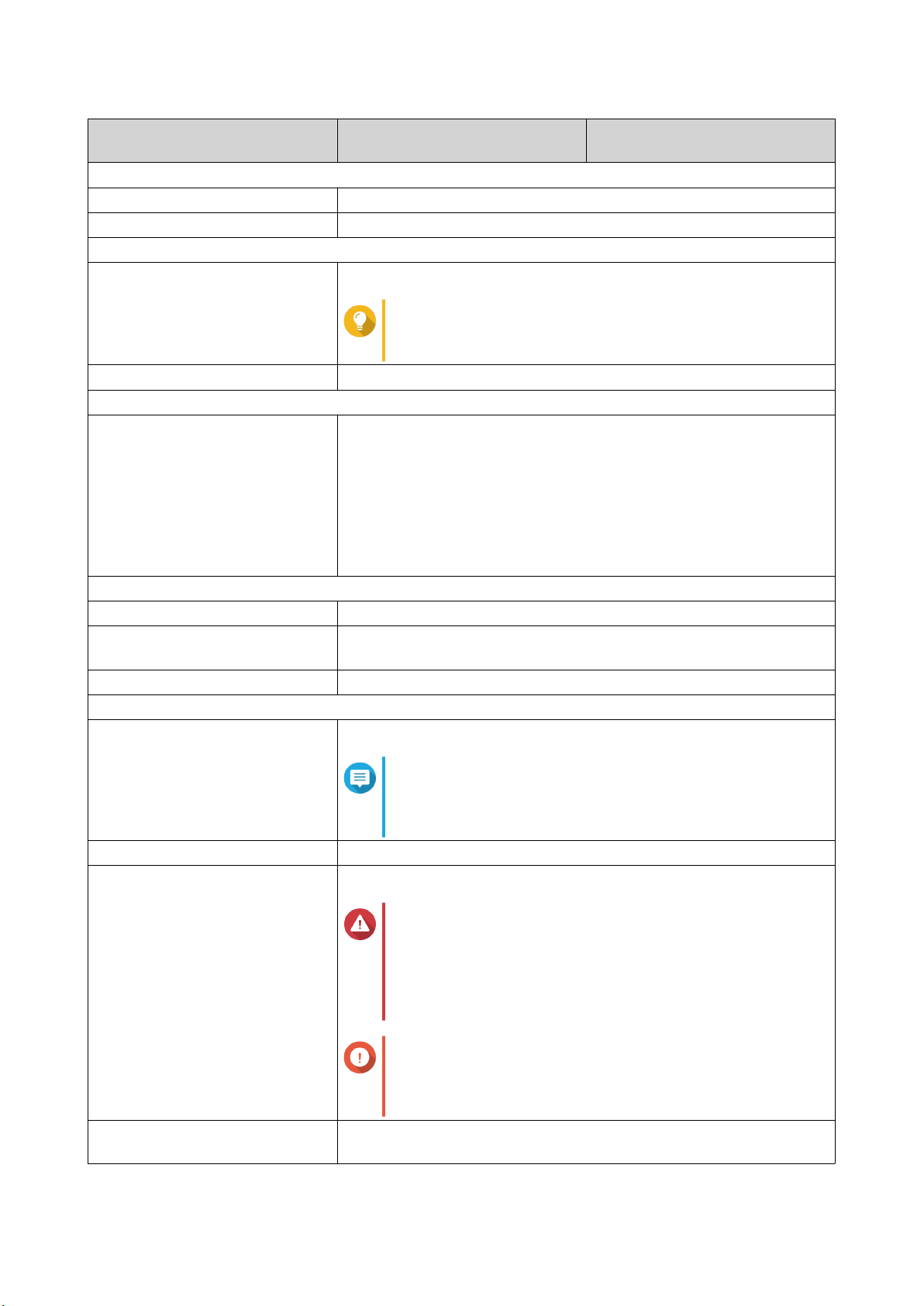
ES1686dc Benutzerhandbuch
Komponente ES1686dc-2123IT-64G
Netzwerk
10 Gigabit-Ethernet-Ports 4 x 10GbE SFP+ Ports je Controller
Gigabit-Ethernet-Ports 3 x GbE RJ45 Ports je Controller
Externe E/A-Anschlüsse & Erweiterungssteckplätze
PCIe-Steckplätze 2 x PCIe 3.0 x 8 Steckplätze je Controller
Tipp
Eine Liste kompatibler Erweiterungskarten finden Sie
unter: https://www.qnap.com/compatibility.
USB-Ports 2 x USB 3.0 Typ-A Ports pro Controller
Schnittstelle
Tasten NAS
• Ein/Aus
Speichercontroller
• Ein/Aus
• Zurücksetzen
Abmessungen
Formfaktor 3U Rackmount
Abmessungen (H x B x T) 132 x 483,05 x 630,62 mm
(5,20 x 19,02 x 24,83 Zoll)
Nettogewicht 25,83 kg (56,95 lbs)
Sonstige
Schienenkompatibilität RAIL-E02
ES1686dc-2145NT-96G
ES1686dc-2145NT-128G
Anmerkung
Informationen zur Installation der Schienensets finden
Sie im Installationshandbuch, das zum SchienensetPaket gehört.
Netzteil 2 x 770W, 90-264V AC, 50/60 Hz
Systembatterie CR2032 Lithium-Batterie (3V, 225 mAh)
Warnung
Um eine mögliche Explosion der Batterie zu
vermeiden, die zu Verletzungen oder Schäden an
Komponenten führt, stellen Sie sicher, dass Sie die
vorhandene Batterie durch eine Batterie des gleichen
Typs ersetzen.
Wichtig
Entsorgen Sie gebrauchte Batterien gemäß den
örtlichen Vorschriften oder den Anweisungen des
Batterieherstellers.
Hot-Swap-fähige
2 x 10,8V, 2200 mAh
Batteriesicherung
Produktübersicht 6
Page 8

ES1686dc Benutzerhandbuch
Komponente ES1686dc-2123IT-64G
Geräuschpegel 55,8 db(A)
Anmerkung
Der Schalldruckpegel wurde an einer Position getestet,
die sich innerhalb eines Meter vom NAS befindet.Das
Test-NAS lief bei niedriger Geschwindigkeit mit der
maximalen Anzahl installierter Laufwerke.
Hot-Swap-fähiges Lüftermodul System: 60 x 60 x 38 mm, 12V DC
Warnung
Berühren Sie die Lüfter nicht, während das NAS an
eine Stromquelle angeschlossen ist, um mögliche
Verletzungen oder Schäden an Komponenten zu
vermeiden.
Um eine ausreichende Kühlung zu gewährleisten,
sollte der Austausch des Lüfters innerhalb von 10
Sekunden abgeschlossen werden.
Betriebstemperatur 0˚C bis 40˚C (32˚F bis 104˚F)
Relative Luftfeuchtigkeit • Nicht kondensierende relative Luftfeuchtigkeit: 5 bis 95%
• Feuchtkugeltemperatur: 27˚C (80,6˚F)
ES1686dc-2145NT-96G
ES1686dc-2145NT-128G
Tipp
Technische Daten des Modells gelten vorbehaltlich Änderungen. Die neuesten
Spezifikationen finden Sie unter https://www.qnap.com.
Lieferumfang
Element Anzahl
ES1686dc NAS 1
Netzkabel 2
Ethernet-Kabel 6
Schrauben für 2,5-Zoll-Laufwerk 64
Schrauben für 3,5-Zoll-Laufwerk 64
Schrauben für M.2 SSDs 4
Schienenset RAIL-E02 1
Kurzinstallationsanleitung 1
Komponenten
Produktübersicht 7
Page 9
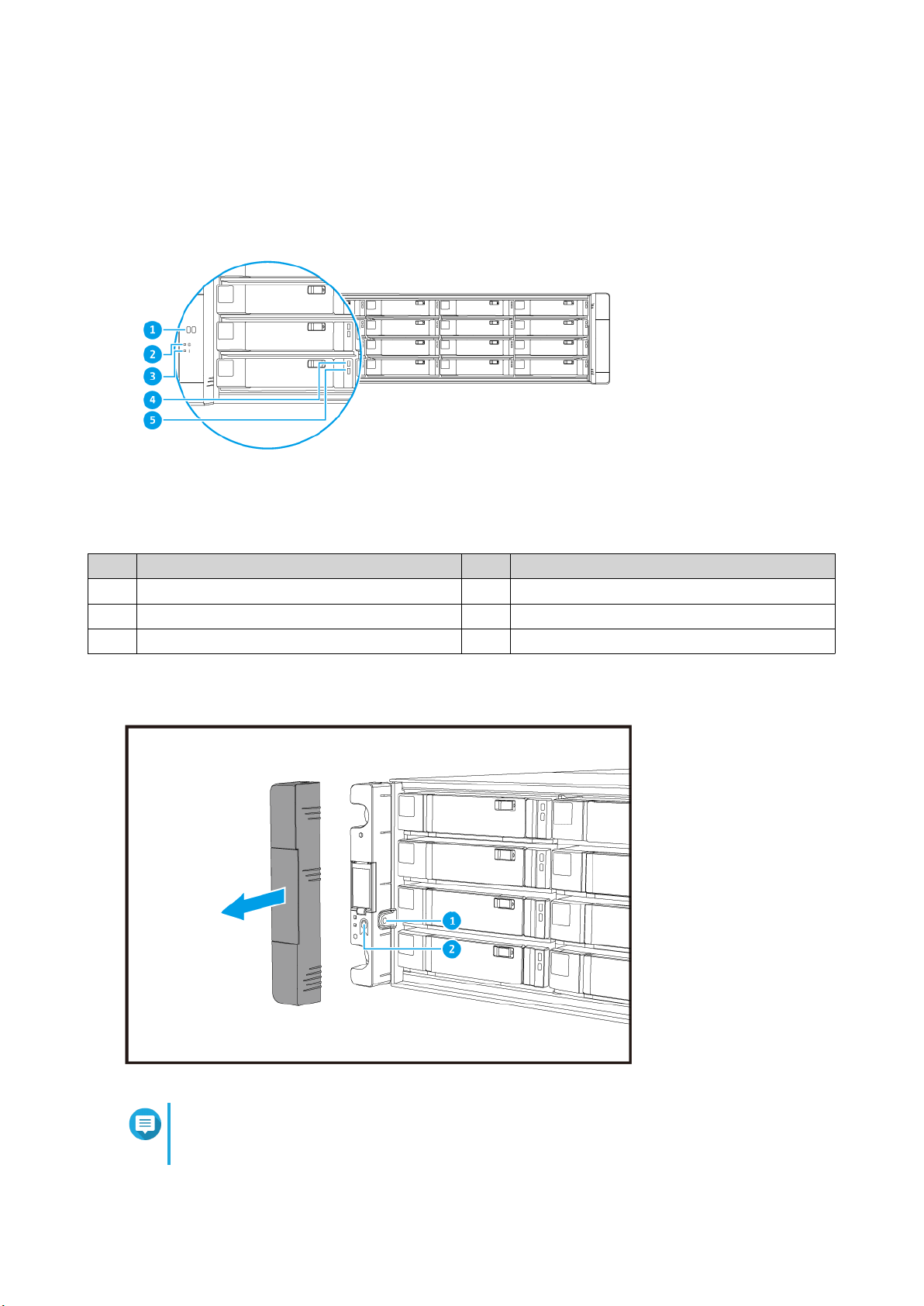
Vorderseite
ES1686dc Benutzerhandbuch
Nr. Komponente Nr. Komponente
1 OLED Display 4 Laufwerk-Status-LED
2 Systembetrieb-LED 5 Laufwerk Aktivitäten-LED
3 Status-LED - -
Tasten an der Vorderseite
Anmerkung
Ziehen Sie die Seitenabdeckung heraus, um auf die Tasten an der Vorderseite
zuzugreifen.
Produktübersicht 8
Page 10
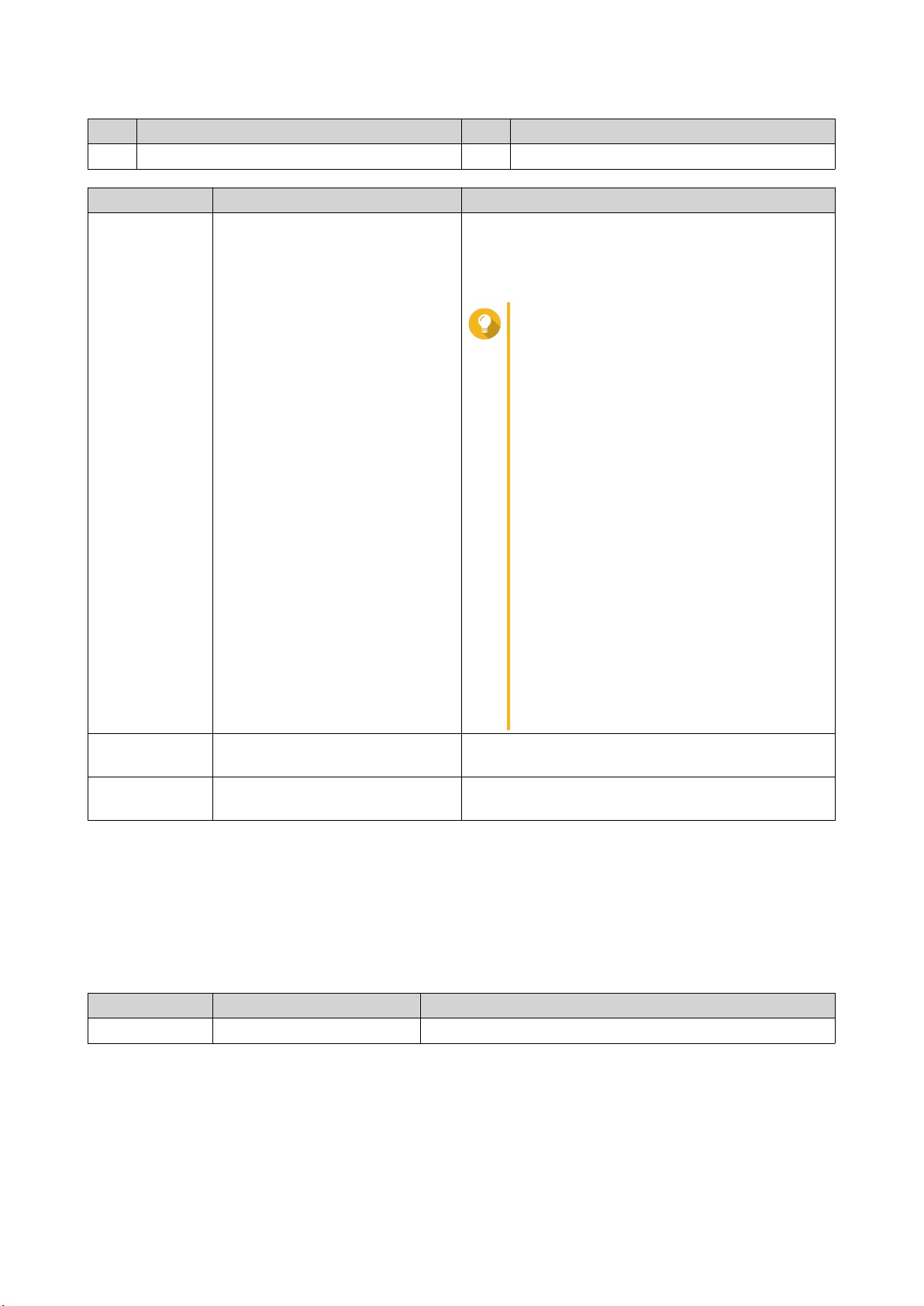
ES1686dc Benutzerhandbuch
Nr. Komponente Nr. Komponente
1 OLED Taste 2 Netzschalter
Aktion Benutzeraktion Ergebnis
NAS einschalten Drücken Sie auf den Netzschalter. • Beide Speichercontroller werden eingeschaltet.
• Alle Speicher- und Verwaltungsdienste sind
deaktiviert.
Tipp
• Der Systemstart dauert 10 bis 15
Minuten, je nach Anzahl der
installierten Laufwerke und
angeschlossenen Geräte.
Überprüfen Sie die LEDs auf der
Rückseite, um den Startstatus
festzustellen. Weitere Informationen
finden Sie unter LEDs an der
Rückseite.
• Diese Taste kann nur zum
Einschalten der beiden
Speichercontroller verwendet
werden. Verwenden Sie den
Netzschalter des jeweiligen
Speichercontrollers auf der
Rückseite, um die
Speichercontroller auszuschalten.
Weitere Informationen finden Sie
unter Speichercontroller
Netzschalter.
OLED Display
Drücken Sie auf die OLED Taste. Das OLED Display wird eingeschaltet.
einschalten
OLED Display
Drücken Sie auf die OLED Taste. Das OLED Display wird ausgeschaltet.
ausschalten
LEDs an der Vorderseite
Die LEDs an der Vorderseite zeigen den Systemstatus und weitere Informationen an, wenn das NAS
eingeschaltet ist. Die folgenden LED-Informationen werden nur angezeigt, wenn das Laufwerk richtig
installiert wurde und das NAS mit dem Netzwerk verbunden ist.
Für Einzelheiten dazu, wo am Gerät sich die LEDs befinden, siehe Vorderseite.
LED Status Beschreibung
Systembetrieb Blau System eingeschaltet
Produktübersicht 9
Page 11
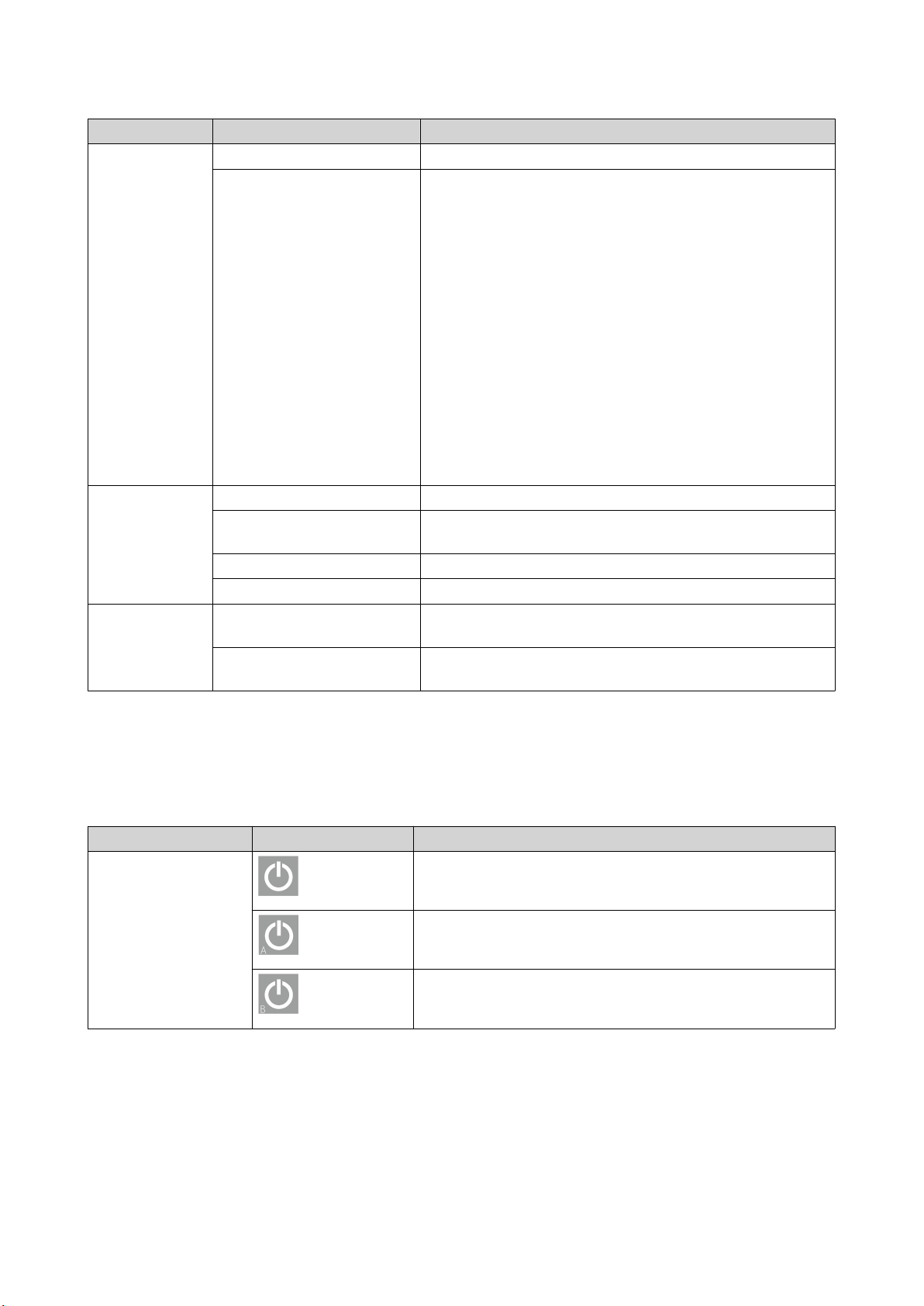
ES1686dc Benutzerhandbuch
LED Status Beschreibung
Systemstatus Grün System funktioniert normal
Rot • Systemfehler oder Warnungen (z.B. verschlechterter
RAID-Modus, Speicherausfall, Lüfter-/
Spannungsausfall, System-/Festplattentemperatur zu
hoch, Speicherpool erreicht Schwellenwert) wurden
erkannt. Für Einzelheiten siehe die QES
Bedienungsanleitung.
• Das System führt eine Übernahme durch. Das Dual
Active-Active Controller System ermöglicht es einem
einzelnen Controller im Falle eines Controller-Fehlers,
die Pool Plattenressourcen zu übernehmen, die dem
anderen Controller gehören. Übernahmen können
manuell eingeleitet oder mit dem automatischen
Failover-Schutz eingerichtet werden. Weitere
Informationen finden Sie im QES Benutzerhandbuch.
• Stromversorgungseinheit nicht angeschlossen
Laufwerkstatus Grün Auf Laufwerk kann zugegriffen werden
Langsam grün blinkend Der QES Storage Manager Locate Befehl ist aktiviert und
ermittelt das Laufwerk
Rot Laufwerk Lese-/Schreibfehler
Aus Laufwerk nicht installiert
LaufwerkaktivitätDauerhaftes oder
Keine Laufwerkaktivität
langsames grünes Blinken
Grün blinkend Hohe Aktivität auf dem Laufwerk oder Laufwerk als Teil
eines Arrays konfiguriert
OLED Display an der Vorderseite
Das OLED Display zeigt den Status des Speichercontrollers und der Hauptkomponenten an.
Einzelheiten zur Position des OLED Displays finden Sie unter Vorderseite.
Symbolname Symbol Beschreibung
Controller Stromstatus • Ein: Beide Controller sind eingeschaltet
• Blinkt: Beide Controller starten
• Ein: Nur Controller A ist eingeschaltet
• Blinkt: Controller A startet
• Ein: Nur Controller B ist eingeschaltet
• Blinkt: Controller B startet
Produktübersicht 10
Page 12
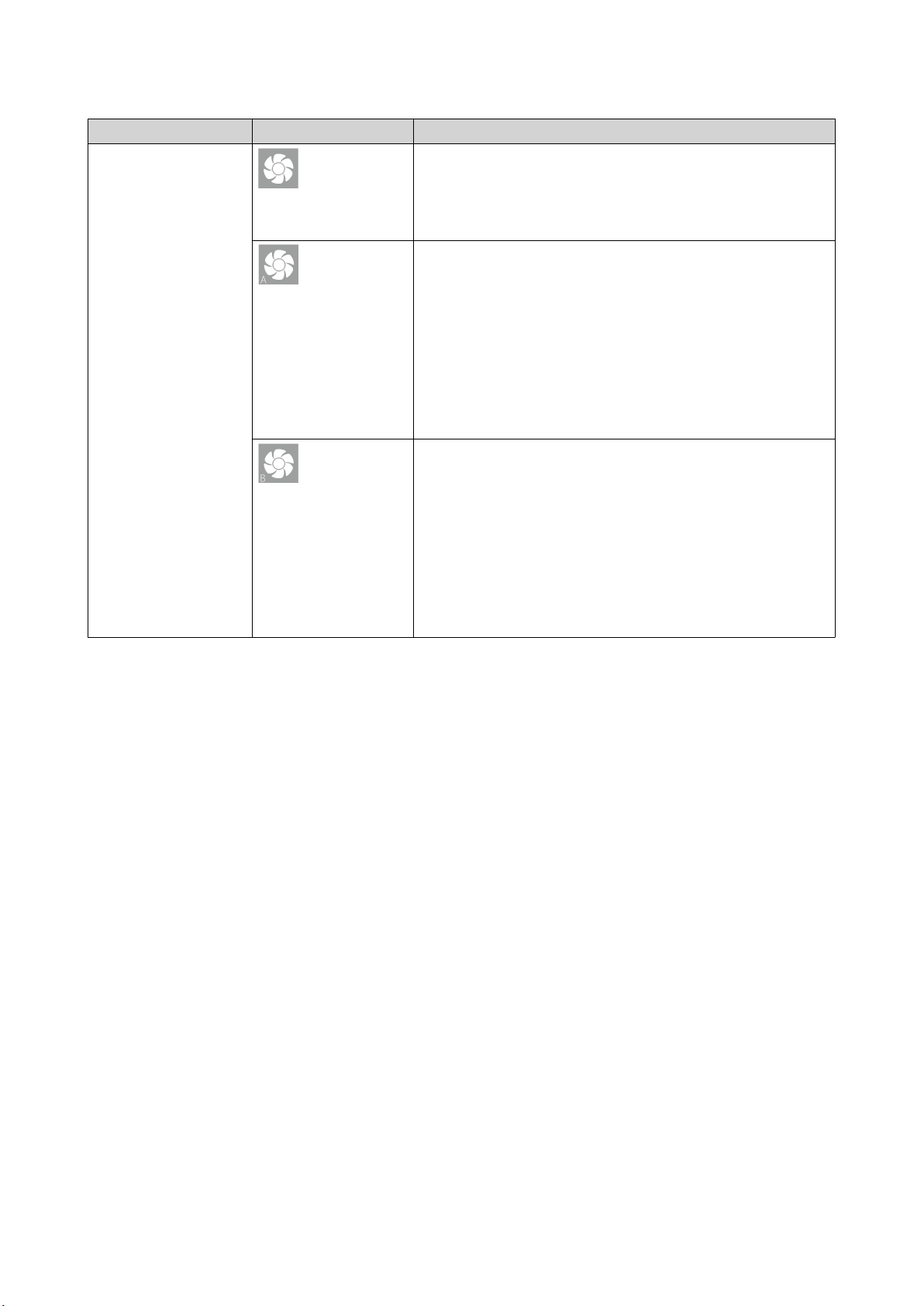
ES1686dc Benutzerhandbuch
Symbolname Symbol Beschreibung
Controller Lüfterstatus • Ein: Die Lüftermodule beider Controller funktionieren
normal
• Blinkt: Die Lüftermodule beider Controller funktionieren
nicht korrekt oder sind nicht installiert
Wenn beide Controller installiert sind:
• Blinkt: Das Lüftermodul in Controller A funktioniert nicht
korrekt oder ist nicht installiert
Wenn nur Controller A installiert ist:
• Ein: Das Lüftermodul in Controller A funktioniert normal
• Blinkt: Das Lüftermodul in Controller A funktioniert nicht
korrekt oder ist nicht installiert
Wenn beide Controller installiert sind:
• Blinkt: Lüftermodul in Controller B funktioniert nicht
korrekt oder ist nicht installiert
Wenn nur Controller B installiert ist:
• Ein: Das Lüftermodul in Controller B funktioniert normal
• Blinkt: Lüftermodul in Controller B funktioniert nicht
korrekt oder ist nicht installiert
Produktübersicht 11
Page 13

Symbolname Symbol Beschreibung
Controller
• Ein: Die BBUs beider Controller funktionieren normal
Batteriesicherung
• Blinkt: Die BBUs beider Controller funktionieren nicht
korrekt
• Hervorgehoben: Die BBUs beider Controller werden
aufgeladen
• Aus: Die BBUs beider Controller wurden nicht erkannt
Wenn beide Controller eingeschaltet sind:
• Blinkt: Die BBU in Controller A funktioniert nicht korrekt
oder wurde nicht erkannt
• Hervorgehoben: Die BBU in Controller A wird geladen
Wenn nur Controller A eingeschaltet ist:
• Ein: Die BBU in Controller A funktioniert normal
ES1686dc Benutzerhandbuch
Hochverfügbarkeitssta
tus
• Blinkt: Die BBU in Controller A funktioniert nicht korrekt
oder wurde nicht erkannt
• Hervorgehoben: Die BBU in Controller A wird geladen
Wenn beide Controller eingeschaltet sind:
• Blinkt: Die BBU in Controller B funktioniert nicht korrekt
oder wurde nicht erkannt
• Hervorgehoben: Die BBU in Controller B wird geladen
Wenn nur Controller B eingeschaltet ist:
• Ein: Die BBU in Controller B funktioniert normal
• Blinkt: Die BBU in Controller B funktioniert nicht korrekt
oder wurde nicht erkannt
• Hervorgehoben: Die BBU in Controller B wird geladen
• Ein: Im Aktivzustand
• Blinkt: Übernahme oder Rückgabe läuft
Hervorgehoben: Controller A ist im Übernahmezustand
Hervorgehoben: Controller B ist im Übernahmezustand
Produktübersicht 12
Page 14
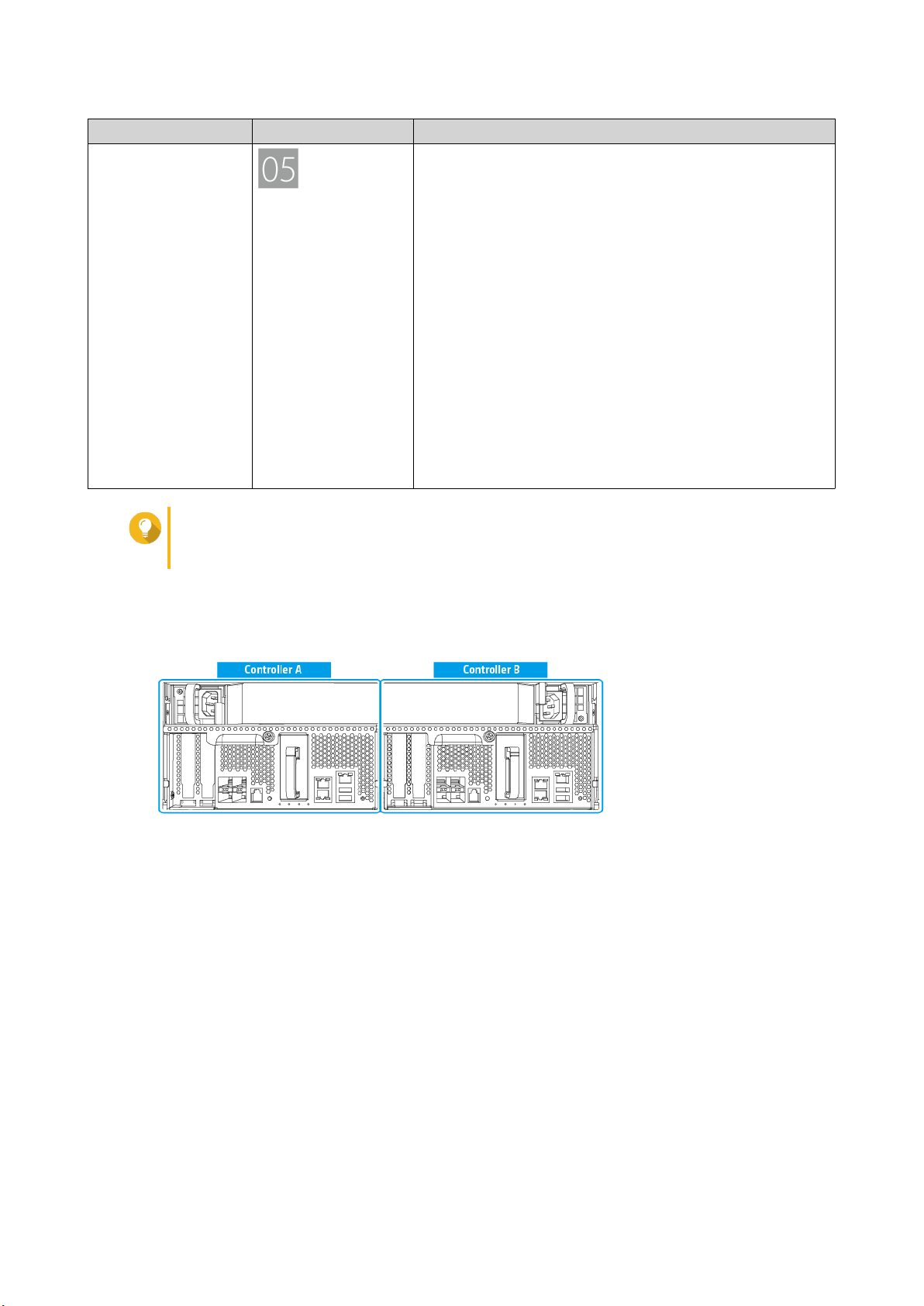
ES1686dc Benutzerhandbuch
Symbolname Symbol Beschreibung
Zweistelliges Display Das zweistellige Display zeigt den Boot-Status jedes
Speichercontrollers an. Die linke Ziffer ist Controller A und
die rechte Ziffer ist Controller B.
• Keine Anzeige: BIOS wird gestartet
• 1: Erkenne Gerät
• 2: Netzwerkeinstellungen werden angewendet
• 3: Systemeinstellungen werden angewendet
• 4: Dienst startet
• 5: System-Selbsttest
• 8: System wird initialisiert
• 0: System bereit
Rückseite
Tipp
Um die vollständige Liste der Systemkomponenten und deren Status anzuzeigen, öffnen
Sie Hohe Verfügbarkeit in QES.
Produktübersicht 13
Page 15
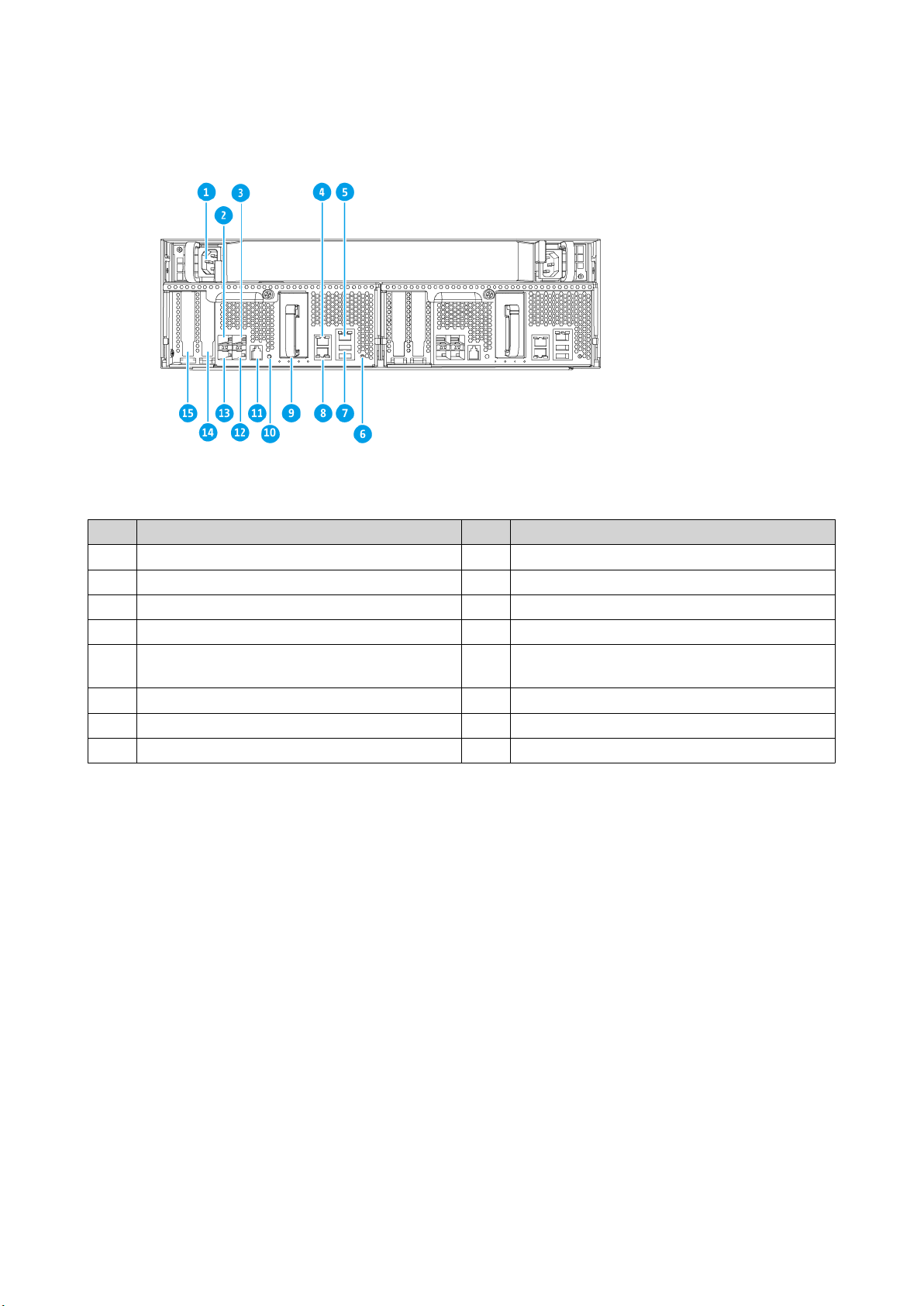
ES1686dc Benutzerhandbuch
Nr. Komponente Nr. Komponente
1 Netzteil 9 Batteriesicherung
2 Ethernet Port 6 (10GbE SFP+) 10 Netzschalter
3 Ethernet Port 4 (10GbE SFP+) 11 Serviceport
4 Ethernet Port 2 (GbE RJ45) 12 Ethernet Port 5 (10GbE SFP+)
5 Ethernet Port 1 (GbE RJ45,
13 Ethernet Port 7 (10GbE SFP+)
Verwaltungsanschluss)
6 Reset-Taste 14 PCIe 3.0 x8-Steckplatz 1
7 USB 3.0 Typ-A Ports 15 PCIe 3.0 x8-Steckplatz 2
8 Ethernet Port 3 (GbE RJ45) - -
Produktübersicht 14
Page 16

LEDs an der Rückseite
ES1686dc Benutzerhandbuch
Nr. Komponente Nr. Komponente
1 Netzteil-LED 6 BatteriesicherungStatus-LED
2 BatteriesicherungLED 7 Lüfter-Status-LED
3 Gigabit EthernetLED
8 Status-LED
(Anschlussgeschwindigkeit)
4 Gigabit EthernetLED (Anschlussaktivität) 9 10 Gigabit EthernetLED (Anschlussaktivität)
5 Hohe Verfügbarkeit LED 10 10 Gigabit EthernetLED
(Anschlussgeschwindigkeit)
Die folgenden LED-Informationen werden nur angezeigt, wenn das Laufwerk richtig installiert wurde und der
NAS mit dem Netzwerk verbunden ist.
LED Status Beschreibung
Netzteil Grün • Eingeschaltet
• Stromversorgung funktioniert normal
Grün blinkend System wird ausgeschaltet
Orange Netzkabel nicht angeschlossen oder fehlerhaft
Aus Eine oder mehrere der folgenden Bedingungen existieren:
• Netzspannung nicht verfügbar
• Stromversorgung fehlgeschlagen
BatteriesicherungGrün Funktioniert normal
Rot Fehlfunktion
Orange Aufladen oder Lernen
Aus Nicht richtig mit dem ES1686dc verbunden
Produktübersicht 15
Page 17

LED Status Beschreibung
Status Grün System funktioniert normal
Grün blinkend System wird gestartet
Aus System ausgeschaltet
Lüfter Grün Funktioniert normal
Orange Fehlfunktion
Aus Lüfter nicht erkannt
Batteriesicherun
g Status
Grün Funktioniert normal
Orange Puffer für Copy-to-Flash wird geschrieben
Weitere Informationen finden Sie unter Batteriesicherung.
Aus Eine oder mehrere der folgenden Bedingungen existieren:
• Speichercontroller ist ausgeschaltet
• System kann die Batteriesicherung nicht erkennen
Hohe
Verfügbarkeit
Grün Aktivzustand
Orange blinkend Eine der folgenden:
ES1686dc Benutzerhandbuch
10 Gigabit
Ethernet
Anschlussgesch
windigkeit
10 Gigabit
Ethernet
Anschlussaktivitä
t
• Übernahme wird durchgeführt: Das Dual Active-Active
Controller System ermöglicht es einem Controller im
Falle eines Fehlers des anderen Controllers, die Pool
Plattenressourcen zu übernehmen und die Daten
zuzugreifen. Übernahmen können manuell eingeleitet
oder mit dem automatischen Failover-Schutz
eingerichtet werden. Weitere Einzelheiten finden Sie
im QES Benutzerhandbuch.
• Rückgabe läuft: Einer der Speichercontroller hat das
System übernommen. Die anderen Speichercontroller
haben den Betrieb wieder aufgenommen und können
den Datendienst fortsetzen. Die Rückgabe kann
manuell gestartet oder mit automatischem Failback
nach Systemwiederherstellung eingerichtet werden.
Weitere Einzelheiten finden Sie im QES
Benutzerhandbuch.
Orange Speichercontroller hat vom anderen Speichercontroller
übernommen
Aus Eine oder mehrere der folgenden Bedingungen existieren:
• Speichercontroller ausgefallen
• Speichercontroller ist ausgeschaltet
Grün 10GbE Verbindung
Orange 1GbE Verbindung
Aus 100 Mbps Verbindung
Grün Netzwerkverbindung aktiv
Grün blinkend Netzwerkverbindung aktiv
Aus Keine Netzwerkverbindung
Produktübersicht 16
Page 18

ES1686dc Benutzerhandbuch
LED Status Beschreibung
1 Gigabit
Ethernet
Anschlussaktivitä
t
1 Gigabit
Ethernet
Anschlussgesch
windigkeit
Grün Netzwerkverbindung hergestellt
Grün blinkend Netzwerkverbindung aktiv
Aus Keine Netzwerkverbindung
Grün 1GbE Verbindung
Orange 100 Mbps Verbindung
Speichercontroller Netzschalter
Aktion Benutzeraktion Ergebnis
Einschalten Taste einmal drücken. Der Speichercontroller wird eingeschaltet.
Ausschalten Taste 5 Sekunden lang gedrückt halten. Der Speichercontroller wird ausgeschaltet.
Ausschalten
erzwingen
Taste 10 Sekunden lang gedrückt halten. Der Speichercontroller fährt herunter.
Warnung
Verwenden Sie diese Methode
nur, wenn der Speichercontroller
nicht mehr reagiert. Diese Aktion
kann zu Datenverlust führen.
Reset-Taste
Aktion Benutzeraktion Ergebnis
Grundlegende
Systemrücksetzung
Taste 3 Sekunden
lang gedrückt halten.
Folgende Einstellungen werden auf die Standardwerte
zurückgesetzt.
• Systemadministratorkennwort: admin
• TCP/IP-Konfiguration:
• IP-Adresseinstellungen: Automatisch über DHCP
erhalten
• Jumbo Frames: Deaktiviert
• Portbündelung Modus: Ausfallschutz (nur MultiLAN Modelle)
• Sicherheitsstufe: Niedrig (alle Verbindungen erlauben)
• LCD-Anzeigekennwort: (leer)
• VLAN: Deaktiviert
• Dienstbindung: NAS-Dienste können an allen
verfügbaren Netzwerkschnittstellen laufen
Produktübersicht 17
Page 19
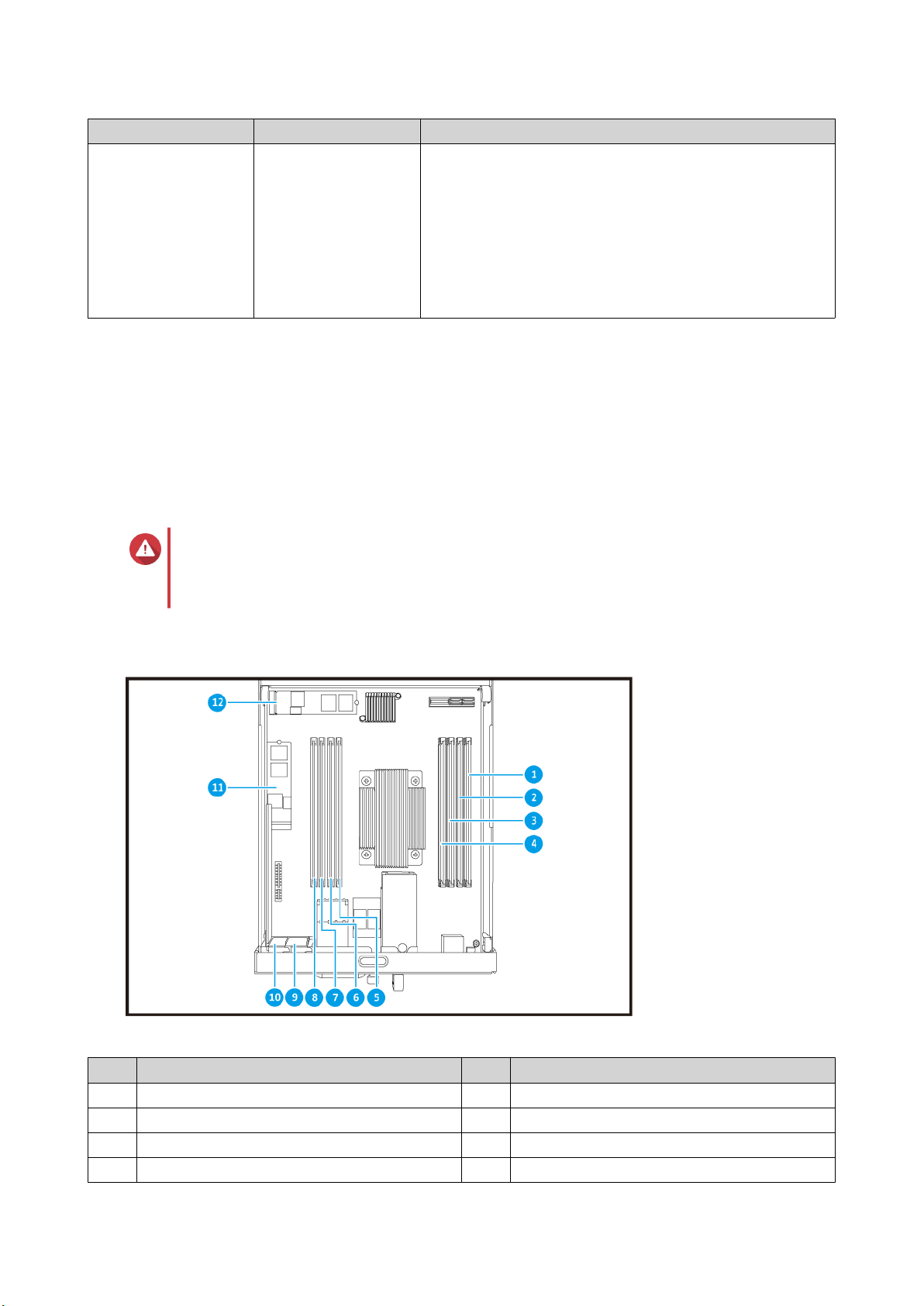
ES1686dc Benutzerhandbuch
Aktion Benutzeraktion Ergebnis
Erweiterte
Systemrücksetzung
Taste 10 Sekunden
lang gedrückt halten.
Das Gerät führt einen grundlegenden Systemreset durch.
Alle Standardeinstellungen des Systems werden ebenfalls
wiederhergestellt und alle zuvor erstellten Benutzer,
Benutzergruppen und freigegebenen Ordner gelöscht. Die
auf den Festplatten gespeicherten Benutzerdaten bleiben
erhalten.
Um Daten nach einer erweiterten Systemrücksetzung
abzurufen, stellen Sie die frühere Ordnerstruktur auf dem
NAS wieder her.
Batteriesicherung
Die Batteriesicherung (BBU) schützt die Datenintegrität jedes Speichercontrollers. Wenn beide Netzteile
während eines Stromausfalls ausfallen, verwendet das System die BBUs zur Stromversorgung und aktiviert
die asynchrone DRAM Refresh Funktion (ADR) der Prozessoren. Während die BBUs Strom liefern, werden
im DRAM zwischengespeicherte Daten auf die M.2 SSDs geschrieben. Dieser Prozess wird als Copy-toFlash bezeichnet. Sobald die Stromversorgung wiederhergestellt ist und das System neu gestartet wird,
werden alle Protokolle, Archive oder andere wichtige Daten aus den auf den M.2 SSDs gespeicherten Daten
rekonstruiert.
Warnung
Entfernen Sie während eines Stromausfalls nicht die Speichercontroller, während ihre BBU
Status-LEDs orange leuchten. Das Entfernen eines Speichercontrollers während dieser
Zeitspanne unterbricht den Copy-to-Flash Prozess und kann zu Datenverlust führen.
Systemplatine
Nr. Komponente Nr. Komponente
1 Speichersteckplatz 1 7 Speichersteckplatz 7
2 Speichersteckplatz 2 8 Speichersteckplatz 8
3 Speichersteckplatz 3 9 PCIe 3.0 Steckplatz 1 (x8)
4 Speichersteckplatz 4 10 PCIe 3.0 Steckplatz 2 (x8)
Produktübersicht 18
Page 20

ES1686dc Benutzerhandbuch
Nr. Komponente Nr. Komponente
5 Speichersteckplatz 5 11 M.2 SSD Steckplatz 2
6 Speichersteckplatz 6 12 M.2 SSD Steckplatz 1
Laufwerksnummerierung
M.2 Laufwerknummerierung
Produktübersicht 19
Page 21

Installationsanforderungen
Kategorie Element
Umgebung • Raumtemperatur: 0˚C bis 40˚C (32˚F bis 104˚F)
• Nicht kondensierende relative Luftfeuchtigkeit: 5 bis 95%
• Feuchtkugeltemperatur: 27˚C (80,6˚F)
• Ebene, antistatische Oberfläche, wo das Gerät weder direktem
Sonnenlicht noch Flüssigkeiten oder Chemikalien ausgesetzt ist
• Frei von Gegenständen, welche die Belüftung des NAS behindern
oder Druck auf das NAS oder das Netzkabel ausüben können
• Eingeschränkter Zugriff
• Das NAS sollte an einem sicheren Ort mit eingeschränktem
Zugriff aufbewahrt werden, der mit einem Werkzeug, Schloss
und Schlüssel oder einem anderen Sicherheitsmittel gesteuert
wird.
ES1686dc Benutzerhandbuch
• Nur qualifizierte, geschulte und autorisierte NASAdministratoren, die über alle Einschränkungen,
Sicherheitsvorkehrungen sowie Installations- und
Wartungsverfahren informiert sind, sollten physischen Zugriff
auf das NAS haben.
Hardware und Peripheriegeräte • Speicherlaufwerke
Eine Liste kompatibler Laufwerksmodelle finden Sie unter: https://
www.qnap.com/compatibility.
• Netzwerkkabel
Werkzeuge • Phillips #1- oder #2-Schraubendreher
• Antistatik-Armband
Das NAS einrichten
1. Stellen Sie Ihren NAS in einer Umgebung auf, welche den Anforderungen entspricht.
Weitere Informationen finden Sie unter Installationsanforderungen.
2. Installieren Sie die Laufwerke.
Weitere Informationen finden Sie in den folgenden Themen:
• Laufwerkskonfiguration
• 3,5“-Festplatten in 3,5“-Einsätzen installieren
• 2,5-Zoll-Festplatten oder Solid-State-Drives in 3,5-Zoll-Einsätzen installieren
• M.2-Solid-State-Drives auf der Systemplatine installieren
Eine Liste kompatibler Laufwerke und Erweiterungskarten finden Sie unter: http://www.qnap.com/
compatibility.
3. Optional: Installatieren Sie Erweiterungskarten.
Weitere Informationen finden Sie unter Erweiterungskarten installieren.
Produktübersicht 20
Page 22

ES1686dc Benutzerhandbuch
4. Verbinden Sie das NAS mit dem Netzwerk.
Weitere Informationen finden Sie in den folgenden Themen:
• Verwaltungsanschluss Konfiguration
• Multipath E/A Netzwerk Unterstützung
5. Optional: Schließen Sie die SAS-Erweiterungsgeräte an.
Weitere Informationen finden Sie unter SAS-Erweiterungsgeräte anschließen.
6. Schließen Sie Netzteil und alle erforderlichen Kabel an.
7. Schalten Sie den NAS ein.
Weitere Informationen finden Sie unter Tasten an der Vorderseite.
8. Installieren Sie QES.
Weitere Informationen finden Sie unter QES Installation.
9. Melden Sie sich bei QES an.
Wenn das QES unbenutzte Festplatten in Ihrem NAS findet, werden Sie aufgefordert, diese Festplatten
zu initialisieren. Klicken Sie auf Initialisieren, um den Prozess zu starten.
10. Öffnen Sie Hohe Verfügbarkeit und überprüfen Sie den Systemstatus.
Wenn bei einer der Komponenten Probleme auftreten, überprüfen Sie, ob sie ordnungsgemäß
installiert sind.
Produktübersicht 21
Page 23

ES1686dc Benutzerhandbuch
3. Installation und Konfiguration
Dieses Kapitel beschreibt die Schritte zur Installation und Konfiguration von Hardware und Firmware.
Hardwareinstallation
In diesem Abschnitt finden Sie Informationen zum Entfernen oder Installieren der Speichersteuerung,
Laufwerke, Erweiterungskarten, Netzteile, Lüftermodule, Speichermodule und Batteriesicherungen.
Einen Speichercontroller entfernen
1. Schalten Sie den NAS aus.
2. Ziehen Sie das Netzkabel aus der Steckdose.
3. Stecken Sie alle Kabel und sonstige externe Komponenten ab.
4. Entfernen Sie den Speichercontroller.
a. Lösen Sie die Schraube.
b. Ziehen Sie am Griff, um den Speichercontroller herauszuziehen.
Installation und Konfiguration 22
Page 24

ES1686dc Benutzerhandbuch
Einen Speichercontroller installieren
1. Schieben Sie den Controller in das NAS ein.
a. Setzen Sie den Controller in das Gehäuse ein.
b. Drücken Sie den Griff nach oben.
2. Ziehen Sie die Schraube an.
Installation und Konfiguration 23
Page 25

ES1686dc Benutzerhandbuch
3. Schließen Sie alle Kabel und externen Komponenten wieder an.
4. Schließen Sie das Netzkabel an die Steckdose an.
5. Schalten Sie den NAS ein.
Festplatteninstallation
Das ES1686dc ist kompatibel mit 3,5-Zoll und 2,5-Zoll Festplatten, 2,5-Zoll und M.2 SSDs.
Laufwerkskonfiguration
Das ES1686dc unterstützt die folgenden Laufwerkskonfigurationen.
Konfiguration Beschreibung
Alle SSDs Verwenden Sie alle SSDs für E/A-intensive Arbeitslasten und
geschäftskritischen Speicher.
Alle HDDs Verwenden Sie alle Festplatten (HDDs) für den optimalen Wert der Kapazität.
Diese Konfiguration ist geeignet zum Speichern von Cold Data und dem
Ausführen von Anwendungen, die sequenziellen Datenzugriff erfordern, z.B.
Videobearbeitung und Überwachungssoftware.
Hybrid Verwenden Sie eine Kombination aus SSDs und HDDs, um Kosten und
Leistung in Einklang zu bringen. Zusätzlich zu den hohen Input/OutputOperationen pro Sekunde (IOPS) unterstützt das ES1686dc auch die Erstellung
eines SSD-Lesecache, um die Speicherleistung weiter zu erhöhen. Diese
Konfiguration ist besonders für Virtual Desktop Infrastructure (VDI) und
Webserver geeignet.
Bei Verwendung einer Hybridkonfiguration empfiehlt QNAP die Installation von
SSDs in den Laufwerksschächten 1 bis 4.
Die Laufwerksschächte 1 bis 4 sind für Systemkonfigurationen reserviert. QNAP empfiehlt die Verwendung
der Laufwerksschächte 5 bis 16 für die Datenspeicherung. Dieses Setup verhindert, dass
Datenspeicherungsvorgänge den grundlegenden Betrieb des NAS Systems stören. Dies ermöglicht auch
eine einfachere Migration von Laufwerken, die zur Datenspeicherung verwendet werden.
Installation und Konfiguration 24
Page 26

ES1686dc Benutzerhandbuch
Für Details zur Laufwerksnummerierung siehe Laufwerksnummerierung.
3,5“-Festplatten in 3,5“-Einsätzen installieren
Eine Liste kompatibler Laufwerksmodelle finden Sie unter: https://www.qnap.com/compatibility.
Warnung
• Bei der Installation eines Laufwerks werden alle darauf enthaltenen Daten gelöscht.
• Befolgen Sie die Verfahren zur Vermeidung elektrostatischer Entladung (ESD), um
Schäden an Komponenten zu vermeiden.
• Ersetzen Sie kein Laufwerk, ohne vorher den Speicherpool in QES offline zu bringen.
Sie können ein Laufwerk nur dann online ersetzen, wenn es Teil eines Arrays ist, das
für Fehlertoleranz konfiguriert wurde, und ein präventiver Fehleralarm vom QES
empfangen wird. Weitere Informationen finden Sie im QES Benutzerhandbuch.
1. Schalten Sie das NAS aus.
2. Entfernen Sie den Laufwerkseinsatz.
a. Schieben Sie die Verriegelung nach links.
b. Drücken Sie auf die Taste, um den Griff zu entriegeln.
c. Ziehen Sie den Einsatz heraus.
Installation und Konfiguration 25
Page 27

ES1686dc Benutzerhandbuch
3. Setzen Sie ein Laufwerk in dem Einsatz ein.
a. Setzen Sie die Festplatte in den Einsatz ein, sodass die Löcher an den Seiten der Festplatte an
den Löchern in den Seiten des Einsatzes ausgerichtet sind.
b. Bringen Sie die Schraube an.
4. Schieben Sie den Einsatz in den Schacht ein.
a. Setzen Sie den Einsatz in den Laufwerkschacht ein.
b. Drücken Sie den Griff.
Installation und Konfiguration 26
Page 28

ES1686dc Benutzerhandbuch
c. Schieben Sie die Verriegelung nach rechts.
5. Schalten Sie den NAS ein.
2,5-Zoll-Festplatten oder Solid-State-Drives in 3,5-Zoll-Einsätzen installieren
Eine Liste kompatibler Laufwerksmodelle finden Sie unter: https://www.qnap.com/compatibility.
Warnung
• Bei der Installation eines Laufwerks werden alle darauf enthaltenen Daten gelöscht.
• Befolgen Sie die Verfahren zur Vermeidung elektrostatischer Entladung (ESD), um
Schäden an Komponenten zu vermeiden.
• Ersetzen Sie kein Laufwerk, ohne vorher den Speicherpool in QES offline zu bringen.
Sie können ein Laufwerk nur dann online ersetzen, wenn es Teil eines Arrays ist, das
für Fehlertoleranz konfiguriert wurde, und ein präventiver Fehleralarm vom QES
empfangen wird. Weitere Informationen finden Sie im QES Benutzerhandbuch.
1. Schalten Sie das NAS aus.
2. Entfernen Sie den Laufwerkseinsatz.
a. Schieben Sie die Verriegelung nach links.
Installation und Konfiguration 27
Page 29

ES1686dc Benutzerhandbuch
b. Drücken Sie auf die Taste, um den Griff zu entriegeln.
c. Ziehen Sie den Einsatz heraus.
3. Setzen Sie ein Laufwerk in dem Einsatz ein.
a. Setzen Sie das Laufwerk in den Einsatz ein, sodass die Löcher unten am Laufwerk an den
Löchern am Boden des Einsatzes ausgerichtet sind.
b. Bringen Sie die Schraube an.
Installation und Konfiguration 28
Page 30

ES1686dc Benutzerhandbuch
4. Schieben Sie den Einsatz in den Schacht ein.
a. Setzen Sie den Einsatz in den Laufwerkschacht ein.
b. Drücken Sie den Griff.
c. Schieben Sie die Verriegelung nach rechts.
5. Schalten Sie den NAS ein.
Installation und Konfiguration 29
Page 31

ES1686dc Benutzerhandbuch
M.2-Solid-State-Drives auf der Systemplatine installieren
Das ES1686dc verfügt über zwei M.2 SSD Steckplätze auf der Systemplatine. Eine Liste kompatibler M.2SSDs finden Sie unter: http://www.qnap.com/compatibility
Warnung
• Die folgenden Schritte dürfen nur von qualifiziertem Personal durchgeführt werden. Die
Nichtbeachtung der Anweisungen kann schwere Verletzungen oder den Tod zur Folge
haben.
• Befolgen Sie die Verfahren zur Vermeidung elektrostatischer Entladung (ESD), um
Schäden an Komponenten zu vermeiden.
1. Entfernen Sie den Speichercontroller.
Weitere Informationen finden Sie unter Einen Speichercontroller entfernen.
2. Installieren Sie die M.2 SSD.
a. Setzen Sie die M.2 SSD in den Steckplatz ein.
b. Schrauben Sie die Schraube fest.
Installation und Konfiguration 30
Page 32

ES1686dc Benutzerhandbuch
3. Installieren Sie den Speichercontroller.
Weitere Informationen finden Sie unter Einen Speichercontroller installieren.
Erweiterungskarten installieren
Das ES1686dc unterstützt ausgewählte Erweiterungskarten, die teilweise QNAP PCIe-Halterungen
erfordern. Über die Firmenwebsite gekaufte QNAP-Erweiterungskarten werden mit passenden Halterungen
für das ES1686dc geliefert.
Warnung
• Die folgenden Schritte dürfen nur von qualifiziertem Personal durchgeführt werden. Die
Nichtbeachtung der Anweisungen kann schwere Verletzungen oder den Tod zur Folge
haben.
• Befolgen Sie die Verfahren zur Vermeidung elektrostatischer Entladung (ESD), um
Schäden an Komponenten zu vermeiden.
1. Überprüfen Sie auf der QNAP-Webseite, welche Erweiterungskarten und Halterungen von Ihrem
Modell unterstützt werden.
a. Wechseln Sie zu www.qnap.com/compatibility.
b. Klicken Sie auf Nach NAS suchen.
c. Geben Sie die Anzahl der Einschübe und das Modell Ihres NAS an.
d. Wählen Sie unter Kategorie den Komponenten- oder Gerätetyp.
e. Suchen Sie in der Liste ein spezifisches Komponenten- oder Gerätemodell.
f. Optional: Klicken Sie auf das entsprechende Symbol Hinweis, um weitere Informationen
anzuzeigen.
2. Entfernen Sie den Speichercontroller.
Weitere Informationen finden Sie unter Einen Speichercontroller entfernen.
Installation und Konfiguration 31
Page 33

3. Entfernen Sie die PCIe-Abdeckung.
a. Entfernen Sie die Schraube, mit der die Abdeckung an der Halterung befestigt ist.
b. Ziehen Sie die Abdeckung weg vom Steckplatz.
ES1686dc Benutzerhandbuch
4. Optional: Montieren Sie die QNAP-Halterung an der Erweiterungskarte.
a. Entfernen Sie alle Schrauben der bestehenden Halterung.
b. Ziehen Sie die Halterung vorsichtig von der Karte ab.
c. Montieren Sie mit denselben Schrauben die QNAP-Halterung an der Karte.
Installation und Konfiguration 32
Page 34

ES1686dc Benutzerhandbuch
d. Vergewissern Sie sich, dass die Halterung fest sitzt.
5. Installieren Sie die Erweiterungskarte.
a. Halten Sie die Karte an den Rändern.
b. Setzen Sie die Karte in den Steckplatz ein.
c. Schrauben Sie die Schraube fest.
6. Installieren Sie den Speichercontroller.
Weitere Informationen finden Sie unter Einen Speichercontroller installieren.
Installation und Konfiguration 33
Page 35

ES1686dc Benutzerhandbuch
Speichermodule ersetzen
Jeder Speichercontroller verfügt über acht Speichersteckplätze. Sie können die Speicherkapazität des NAS
durch Aktualisieren des Speichermoduls erhöhen.
Verwenden Sie ausschließlich QNAP-Module desselben Typs und derselben Kapazität, um Leistung und
Stabilität des Systems zu gewährleisten. Sie können QNAP-Speichermodule von autorisierten Händlern
erwerben.
Wichtig
Für beste Ergebnisse empfiehlt QNAP die paarweise Installation von Modulen.
• Stellen Sie sicher, dass jedes Paar identische Module verwendet.
• Installieren Sie die Paare nacheinander und folgen Sie den zugewiesenen
Steckplätzen für jedes Paar.
• Das ES1686dc verfügt über acht Speichersteckplätze. Für eine optimale VierkanalLeistung sollten Sie Speichermodule entweder auf vier oder acht der Steckplätze
installieren. Wenn Sie vier Speichermodule installieren, installieren Sie den Speicher in
den Steckplätzen 1, 3, 6 und 8.
Für Details zur Steckplatznummerierung siehe Systemplatine.
Modulpaar Steckplatznummer
Erstes Paar Steckplätze 1 und 8
Zweites Paar Steckplätze 3 und 6
Drittes Paar Steckplätze 2 und 7
Viertes Paar Steckplätze 4 und 5
Warnung
• Die folgenden Schritte dürfen nur von qualifiziertem Personal durchgeführt werden. Die
Nichtbeachtung der Anweisungen kann schwere Verletzungen oder den Tod zur Folge
haben.
• Befolgen Sie die Verfahren zur Vermeidung elektrostatischer Entladung (ESD), um
Schäden an Komponenten zu vermeiden.
1. Entfernen Sie den Speichercontroller.
Weitere Informationen finden Sie unter Einen Speichercontroller entfernen.
2. Entfernen Sie ein vorhandenes Modul.
a. Drücken Sie die Halteklammern gleichzeitig nach außen, um das Modul zu entriegeln.
Warnung
Das Entfernen eines nicht vollständig entriegelten Moduls kann sowohl das Modul wie auch das
Motherboard beschädigen.
Installation und Konfiguration 34
Page 36

ES1686dc Benutzerhandbuch
b. Greifen Sie das Modul an den Rändern an und ziehen Sie es vorsichtig aus dem Steckplatz
heraus.
3. Setzen Sie ein neues Modul ein.
a. Richten Sie die Einkerbung am Modul an der Erhebung im Steckplatz aus.
b. Setzen Sie das Modul in den Steckplatz ein.
c. Vergewissern Sie sich, dass die Metallverbindungen vollständig in den Steckplatz eingeführt sind.
d. Drücken Sie das Modul vorsichtig nach unten, bis die Halteklammern einrasten und das Modul
fixieren.
4. Installieren Sie den Speichercontroller.
Weitere Informationen finden Sie unter Einen Speichercontroller installieren.
5. Vergewissern Sie sich, dass der NAS das Modul erkennt.
a. Melden Sie sich bei QES als Administrator an.
Installation und Konfiguration 35
Page 37

ES1686dc Benutzerhandbuch
b. Gehen Sie zu Systemsteuerung > System > Systemstatus > Hardwareinformationen.
c. Überprüfen Sie die Werte für jeden Speichersteckplatz.
Austausch des Lüftermoduls
Das Lüftermodul des ES1686dc enthält drei Lüfter, um eine ausreichende Kühlung zu gewährleisten.
Warnung
• Berühren Sie die Lüfter nicht, während das NAS an eine Stromquelle angeschlossen
ist, um mögliche Verletzungen oder Schäden an Komponenten zu vermeiden.
• Die folgenden Schritte dürfen nur von qualifiziertem Personal durchgeführt werden. Die
Nichtbeachtung der Anweisungen kann schwere Verletzungen oder den Tod zur Folge
haben.
• Befolgen Sie die Verfahren zur Vermeidung elektrostatischer Entladung (ESD), um
Schäden an Komponenten zu vermeiden.
1. Entfernen Sie den Speichercontroller.
Weitere Informationen finden Sie unter Einen Speichercontroller entfernen.
2. Entfernen Sie das Lüftermodul.
a. Ziehen Sie am Griff, um das Lüftermodul zu entriegeln.
b. Ziehen Sie das Modul heraus.
3. Installieren Sie ein neues Lüftermodul.
a. Setzen Sie das Modul in das Gehäuse ein.
b. Drücken Sie den Griff nach unten, um das Modul zu verriegeln.
Installation und Konfiguration 36
Page 38

ES1686dc Benutzerhandbuch
4. Installieren Sie den Speichercontroller.
Weitere Informationen finden Sie unter Einen Speichercontroller installieren.
Hot-Swapping redundanter Stromversorgungen
1. Schalten Sie den Speichercontroller aus.
2. Trennen Sie das Netzkabel von der Steckdose und der PSU, die Sie ersetzen möchten.
Warnung
Das NAS kann ein oder mehrere Netzteilkabel haben. Um schwere Verletzungen zu vermeiden,
muss ein geschulter Servicetechniker vor der Installation oder dem Austausch von
Systemkomponenten alle Netzteilkabel trennen.
3. Drücken Sie fest die Arretierung am Griff und ziehen Sie die PSU heraus.
Installation und Konfiguration 37
Page 39

ES1686dc Benutzerhandbuch
4. Setzen Sie die neue Stromversorgungseinheit ein.
5. Schließen Sie das Netzteil an die Stromversorgungseinheit und an die Steckdose an.
6. Schalten Sie den Speichercontroller ein.
Batteriesicherung austauschen
Wenn das Netzteil des Speichercontrollers ausfällt, schaltet das System zur Stromversorgung auf die
Batteriesicherung (BBU) um.
1. Drücken Sie auf die Taste und ziehen Sie die BBU heraus.
Installation und Konfiguration 38
Page 40

ES1686dc Benutzerhandbuch
2. Setzen Sie die neue BBU in den Steckplatz ein, bis sie einrastet.
Installation von Erweiterungseinheiten
Das ES1686dc unterstützt SAS Erweiterungseinheiten und ist kompatibel mit dem EJ1600 v2. Beim
Anschluss an das EJ1600 v2 sind einige Zubehörteile zur Speichererweiterung erforderlich. Einzelheiten
finden Sie in der folgenden Tabelle.
Installation und Konfiguration 39
Page 41

ES1686dc Benutzerhandbuch
Erweiterung
seinheit Typ
EJ1600 v2 • Verwendet eine SAS-12-
Beschreibung Erforderliches Zubehör Maximal unterstützte
Erweiterungseinheiten
Gbit/s-Schnittstelle
• SAS-12G2E
Speichererweiterungskart
7
e
• Unterstützt SAS
HDD/SSD
• Mini-SAS SFF-8644
Kabel
• Schienenset RAIL-E02
Sie können Speichererweiterungszubehör von QNAP oder einem autorisierten Händler erwerben.
Weitere Informationen finden Sie unter https://shop.qnap.com/.
SAS-Erweiterungsgeräte anschließen
1. Installieren Sie eine Speichererweiterungskarte im PCIe-Steckplatz.
Weitere Informationen finden Sie unter Erweiterungskarten installieren.
2. Schließen Sie die Erweiterungsgeräte unter Verwendung einer der folgenden Topologien an das NAS
an.
Wichtig
QNAP empfiehlt, immer eine Dual-Pfad Konfiguration zu verwenden, um Speicherstillstände
aufgrund von Ausfall des Erweiterungsgeräts oder Kabeltrennung zu vermeiden. Die EinzelPfad Konfiguration sollte nur in einer Situation verwendet werden, in der es nicht möglich ist,
die Dual-Pfad Konfiguration zu verwenden.
Installation und Konfiguration 40
Page 42

ES1686dc Benutzerhandbuch
Dual-Pfad Konfiguration
Installation und Konfiguration 41
Page 43

ES1686dc Benutzerhandbuch
Einzel-Pfad Konfiguration
3. Schalten Sie die Erweiterungsgeräte ein.
4. Stellen Sie sicher, dass die Erweiterungsgeräte vom NAS erkannt werden.
a. Melden Sie sich bei QES als Administrator an.
b. Wechseln Sie zu Hauptmenü > Storage Manager > Übersicht > System.
c. Stellen Sie sicher, dass die Erweiterungsgeräte aufgelistet sind.
Ein SAS Erweiterungsgerät hinzufügen
Wichtig
• Wenn Sie ein Erweiterungsgerät zu einer bestehenden NAS-Topologie hinzufügen,
muss die neue Erweiterung zuletzt hinzugefügt werden. Wenn es z.B. 2 vorhandene
Erweiterungsgeräte gibt, dann müssen Sie das neue Gerät nacheinander als
Erweiterungsgerät 3 hinzufügen.
• Wenn Sie eine Dual-Pfad Konfiguration verwenden, müssen Sie 2 neue SAS-Kabel
vorbereiten.
Installation und Konfiguration 42
Page 44

Dual-Pfad Konfiguration
ES1686dc Benutzerhandbuch
Einzel-Pfad Konfiguration
1. Montieren Sie das neue Erweiterungsgerät auf dem Rack.
2. Installieren Sie die Laufwerke im neuen Erweiterungsgerät.
3. Wenn Sie eine Dual-Pfad Konfiguration verwenden, trennen Sie die Loop-Kabel von den SAS-Ports
des letzten Erweiterungsgeräts.
Loop-Kabel sind die SAS-Kabel, mit denen Sie das letzte Erweiterungsgerät wieder mit dem NAS
verbinden.
4. Verbinden Sie mit den beiden neuen SAS-Kabeln das letzte Erweiterungsgerät mit dem neuen
Erweiterungsgerät.
5. Wenn Sie eine Dual-Pfad Konfiguration verwenden, schließen Sie die Loop-Kabel an das neue
Erweiterungsgerät an.
Installation und Konfiguration 43
Page 45

ES1686dc Benutzerhandbuch
6. Schließen Sie die Netzkabel an das neue Erweiterungsgerät an.
7. Schalten Sie das neue Erweiterungsgerät ein.
8. Melden Sie sich bei QES als Administrator an.
9. Wechseln Sie zu Hauptmenü > Speichermanager > Speicher > Datenträger.
10. Klicken Sie auf Wiederherstellen und wählen Sie anschließend Gehäuse-ID neu initialisieren.
QES sucht und erkennt das neue Erweiterungsgerät und die installierten Festplatten.
SAS Erweiterungsgerät austauschen
1. Nehmen Sie alle Speicherpools des alten Erweiterungsgeräts offline.
Warnung
Das Trennen eines Erweiterungsgeräts, das Online-Speicherpools enthält, kann zu
Datenverlust führen.
Konfiguration Beschreibung
Einzel-Pfad Konfiguration Wenn Sie ein SAS-Erweiterungsgerät trennen,
werden auch alle nachfolgenden Geräte in der
Verbindung getrennt.
Wenn Sie z.B. Erweiterungsgerät 2 ersetzen,
müssen Sie die Speicherpools der
Erweiterungsgeräte 3 und 4 offline nehmen.
Dual-Pfad Konfiguration Wenn Sie ein altes Erweiterungsgerät trennen,
werden nur deren Speicherpools offline genommen.
Weitere Informationen finden Sie im QES Benutzerhandbuch.
2. Halten Sie die Ein-/Austaste am alten Erweiterungsgerät 5 Sekunden lang gedrückt.
Das alte Erweiterungsgerät wird ausgeschaltet.
3. Trennen Sie alle SAS Kabel vom alten Erweiterungsgerät.
4. Trennen Sie alle Netzkabel vom alten Erweiterungsgerät.
5. Trennen und entfernen Sie das alte Erweiterungsgerät aus dem Rack.
6. Entfernen Sie die Laufwerke aus dem alten Erweiterungsgerät.
7. Montieren Sie das neue Erweiterungsgerät auf dem Rack.
8. Installieren Sie die Laufwerke im neuen Erweiterungsgerät.
9. Schließen Sie die SAS Kabel an das neue Erweiterungsgerät an.
Verwenden Sie abhängig von Ihrem aktuellen Verkabelungsplan eine der folgenden
Verkabelungstopologien. Weitere Informationen finden Sie unter SAS-Erweiterungsgeräte anschließen.
Installation und Konfiguration 44
Page 46

ES1686dc Benutzerhandbuch
Dual-Pfad Konfiguration
Installation und Konfiguration 45
Page 47

ES1686dc Benutzerhandbuch
Einzel-Pfad Konfiguration
10. Schließen Sie die Netzkabel an das neue Erweiterungsgerät an.
11. Schalten Sie das neue Erweiterungsgerät ein.
12. Melden Sie sich bei QES als Administrator an.
13. Wechseln Sie zu Hauptmenü > Speichermanager > Speicher > Datenträger.
14. Klicken Sie auf Wiederherstellen und wählen Sie anschließend Gehäuse-ID neu initialisieren.
QES sucht und erkennt das neue Erweiterungsgerät und die installierten Festplatten.
15. Bringen Sie alle offline Speicherpools wieder online.
QES Installation
Das ES1686dc verwendet das QNAPQES Betriebssystem. Wenn das NAS mit Ihrem lokalen Netzwerk
verbunden ist, können Sie QES mit Qfinder Pro installieren.
Modus Beschreibung
Schnelle Einrichtung Installieren Sie QES und konfigurieren Sie die Basiseinstellungen.
Weitere Informationen finden Sie in den folgenden Themen:
• QES mit einer statischen IP-Adresse installieren
• QES mit einer dynamischen IP-Adresse installieren
Installation und Konfiguration 46
Page 48

ES1686dc Benutzerhandbuch
Modus Beschreibung
Manuelle Einrichtung Installieren Sie QES und konfigurieren Sie erweiterte
Einstellungen wie Zugriff auf Gerätetypen und den QES
Systemdatei Speicherpool.
Weitere Informationen finden Sie unter QES mit manueller
Einrichtung installieren.
QES mit einer statischen IP-Adresse installieren
Warnung
Bei der Installation von QES werden sämtliche Daten auf den Laufwerken gelöscht.
Sichern Sie Ihre Daten, bevor Sie fortfahren.
1. Schalten Sie das NAS ein.
2. Verbinden Sie das NAS mit Ihrem lokalen Netzwerk (LAN).
3. Führen Sie Qfinder Pro auf einem mit diesem LAN verbundenen Computer aus.
Tipp
Qfinder Pro können Sie hier herunterladen: https://www.qnap.com/utilities.
4. Suchen Sie die IP-Adresse des Speichercontrollers in der Geräteliste.
Wenn der Computer über den Verwaltungsanschluss mit dem NAS verbunden ist, zeigt Qfinder Pro
auch die IP-Adresse des zweiten Controllers an.
Controller Nummer IP-Adresse
1
2
169.254.100.100
169.254.100.101
5. Konfigurieren Sie die Netzwerkeinstellungen.
a. Gehen Sie auf Ihrem Windows Gerät zu Systemsteuerung > Netzwerk und Internet >
Netzwerk- und Freigabecenter .
b. Suchen und klicken Sie auf die Netzwerkschnittstelle, die mit dem Verwaltungsanschluss
verbunden ist.
Das Fenster für den Verbindungsstatus wird geöffnet.
c. Klicken Sie auf Eigenschaften.
Das Fenster Verbindungseigenschaften wird geöffnet.
d. Wählen Sie aus der Liste der Verbindungen Internetprotokoll Version 4 (TCP/IPv4).
e. Klicken Sie auf Eigenschaften.
Das Fenster Internetprotokoll Version 4 (TCP/IPv4) Eigenschaften wird geöffnet.
f. Wählen Sie Folgende IP-Adresse verwenden.
g. Geben Sie eine IP-Adresse und Subnetzmaske an.
Beispiel:
• IP-Adresse: 169.254.1.10
• Subnetzmaske: 255.255.0.0
Installation und Konfiguration 47
Page 49

h. Klicken Sie auf OK.
Tipp
Sie können die Einstellungen nach der Installation von QES wieder auf ihre ursprüngliche
Konfiguration zurücksetzen.
6. Doppelklicken Sie in Qfinder Pro auf einen nicht initialisierten Controller.
Der Einrichtungsassistent wird geöffnet.
7. Klicken Sie auf Schnelleinrichtung.
Das Schnelleinrichtung Fenster wird geöffnet.
8. Geben Sie einen NAS Namen und das Kennwort an.
Feld Anforderungen
NAS Name • Länge: 1-14 Zeichen
• Gültige Zeichen: A-Z, a-z, 0-9
• Gültige Sonderzeichen: Bindestrich (-)
ES1686dc Benutzerhandbuch
• Nicht erlaubt: Das letzte Zeichen ist ein Bindestrich (-)
Kennwort • Länge: 5-64 Zeichen
• Gültige Zeichen: Alle ASCII Zeichen
9. Geben Sie die statische IP-Adresse des Verwaltungsanschlusses jedes Controllers an.
Beispiel:
• LAN-IP Block: 10.8.13.xx
• Controller 1 IP Adresse: 10.8.13.62
• Controller 2 IP Adresse: 10.8.13.78
10. Klicken Sie auf Fortfahren.
Es wird eine Bestätigungsmeldung angezeigt.
Warnung
Wenn Sie auf Bestätigen klicken, werden alle Daten auf dem Laufwerk gelöscht und danach
QES installiert.
11. Klicken Sie auf Bestätigen.
Der Assistent installiert QES und startet das NAS neu.
Sie müssen alle nicht verwendeten Festplatten bei Ihrer nächsten Anmeldung initialisieren.
QES mit einer dynamischen IP-Adresse installieren
Warnung
Bei der Installation von QES werden sämtliche Daten auf den Laufwerken gelöscht.
Sichern Sie Ihre Daten, bevor Sie fortfahren.
1. Schalten Sie das NAS ein.
2. Verbinden Sie das NAS mit Ihrem lokalen Netzwerk (LAN).
3. Führen Sie Qfinder Pro auf einem mit diesem LAN verbundenen Computer aus.
Installation und Konfiguration 48
Page 50

ES1686dc Benutzerhandbuch
Tipp
Qfinder Pro können Sie hier herunterladen: https://www.qnap.com/utilities.
4. Suchen Sie das NAS in der Geräteliste.
Tipp
Beachten Sie den Gerätetyp und die MAC-Adresse, um das NAS zu identifizieren. Sein Status
ist ein Fragezeichen (?).
Wenn der Computer über den Verwaltungsanschluss mit dem NAS verbunden ist, zeigt Qfinder Pro
auch die Details des zweiten Controllers an.
5. Klicken Sie doppelt auf einen nicht initialisierten Controller.
Der Einrichtungsassistent wird geöffnet.
6. Klicken Sie auf Schnelleinrichtung.
Das Schnelleinrichtung Fenster wird geöffnet.
7. Geben Sie einen NAS Namen und das Kennwort an.
Feld Anforderungen
NAS Name • Länge: 1-14 Zeichen
• Gültige Zeichen: A-Z, a-z, 0-9
• Gültige Sonderzeichen: Bindestrich (-)
• Nicht erlaubt: Das letzte Zeichen ist ein Bindestrich (-)
Kennwort • Länge: 5-64 Zeichen
• Gültige Zeichen: Alle ASCII Zeichen
8. DHCP als die IP-Adresse angeben.
9. Klicken Sie auf Fortfahren.
Es wird eine Bestätigungsmeldung angezeigt.
Warnung
Wenn Sie auf Bestätigen klicken, werden alle Daten auf dem Laufwerk gelöscht und danach
QES installiert.
10. Klicken Sie auf Bestätigen.
Der Assistent installiert QES und startet das NAS neu.
Sie müssen alle nicht verwendeten Festplatten bei Ihrer nächsten Anmeldung initialisieren.
QES mit manueller Einrichtung installieren
Warnung
Bei der Installation von QES werden sämtliche Daten auf den Laufwerken gelöscht.
Sichern Sie Ihre Daten, bevor Sie fortfahren.
1. Schalten Sie das NAS ein.
2. Verbinden Sie das NAS mit Ihrem lokalen Netzwerk (LAN).
3. Führen Sie Qfinder Pro auf einem mit diesem LAN verbundenen Computer aus.
Installation und Konfiguration 49
Page 51

ES1686dc Benutzerhandbuch
Tipp
Qfinder Pro können Sie hier herunterladen: https://www.qnap.com/utilities.
4. Suchen Sie das NAS in der Geräteliste, und klicken Sie doppelt auf den Namen oder die IP-Adresse.
Der Einrichtungsassistent wird geöffnet.
5. Klicken Sie auf Manuelle Einrichtung.
Der Bildschirm NAS-Namen und Administratorkennwort eingeben wird angezeigt.
6. Geben Sie einen NAS Namen und das Kennwort an.
Feld Anforderungen
NAS Name • Länge: 1-14 Zeichen
• Gültige Zeichen: A-Z, a-z, 0-9
• Gültige Sonderzeichen: Bindestrich (-)
• Nicht erlaubt: Das letzte Zeichen ist ein Bindestrich (-)
Kennwort • Länge: 5-64 Zeichen
• Gültige Zeichen: Alle ASCII Zeichen
7. Klicken Sie auf Weiter.
Der Bildschirm Datum und Uhrzeit einstellen wird angezeigt.
8. Stellen Sie Zeitzone, Datum und Uhrzeit ein.
Tipp
QNAP empfiehlt, eine Verbindung mit einem NTP-Server herzustellen, um sicherzustellen, dass
der NAS dem UTC-Standard (Koordinierte Weltzeit) folgt.
9. Klicken Sie auf Weiter.
Der Bildschirm Netzwerkeinstellungen konfigurieren wird angezeigt.
10. Wählen Sie IP-Adresse automatisch beziehen (DHCP).
11. Klicken Sie auf Weiter.
Der Bildschirm Plattformübergreifender Dateitransferservice wird angezeigt.
12. Wählen Sie die Arten der Geräte, mit denen Sie auf Freigabeordner auf dem NAS zugreifen möchten.
13. Klicken Sie auf Weiter.
Der Bildschirm Systemdatenträgerstatus prüfen wird angezeigt.
14. Wählen Sie einen Speicherpool aus, in dem QES installiert werden soll.
Wichtig
Nach Beginn des Installationsvorgangs kann der ausgewählte Speicherpool nicht mehr
geändert werden. Initialisieren Sie das NAS neu, bevor Sie eine andere Laufwerksgruppe
auswählen.
15. Klicken Sie auf Weiter.
Der Bildschirm Übersicht wird angezeigt.
16. Überprüfen Sie die Einstellungen.
17. Klicken Sie auf Übernehmen.
Installation und Konfiguration 50
Page 52

ES1686dc Benutzerhandbuch
Es wird eine Bestätigungsmeldung angezeigt.
Warnung
Wenn Sie auf Bestätigen klicken, werden alle Daten auf dem Laufwerk gelöscht und danach
QES installiert.
18. Klicken Sie auf Bestätigen.
Der Assistent installiert QES und startet das NAS neu.
Sie müssen alle nicht verwendeten Festplatten bei Ihrer nächsten Anmeldung initialisieren.
Wartungsanschluss Konfiguration
Der Wartungsanschluss ist der zentrale Punkt für die Installation, Konfiguration und Wartung der Hardware.
Wichtig
Verwenden Sie den Wartungsanschluss nur auf Anweisung des technischen Supports von
QNAP.
Speichercontroller Wartungsanschluss
Der Wartungsanschluss des Speichercontrollers ist ein RS-232 Anschluss mit RJ-11 Stecker. Verwenden Sie
das entsprechende Kabel/Adapter (d.h. RJ-11 auf DB9/DB9 auf USB oder RJ-11 auf USB), um diesen
Anschluss mit Ihrem Computer zu verbinden. Die Pin-Ausgänge sind wie folgt definiert:
Pin Nummer Signal Beschreibung
1 Rx1 Daten von UART1 empfangen
2 Tx1 Daten von UART1 übertragen
3 GND Erdung
4 Rx2 Daten von UART2 empfangen
5 Tx2 Daten von UART2 übertragen
6 GND Erdung
Installation und Konfiguration 51
Page 53

ES1686dc Benutzerhandbuch
Konfigurieren Sie die Baudrate und das Zeichenformat des PCs oder Terminals so, dass sie den
Standardeinstellungen der Konsolenschnittstelle entsprechen:
• 115200 Baudrate
• 8 Datenbits
• 1 Stoppbit
• Keine Parität
• Flusskontrolle: XON/XOFF
• Standard Benutzername/Passwort: admin/admin
Erweiterungsgerät Wartungsanschluss
Der Wartungsanschluss des Erweiterungsgeräts ist ein RS-232 Anschluss mit einem DB-9 (oder DE-9)
Stecker. Die Pin-Ausgänge sind wie folgt definiert:
Pin Nummer Signal Beschreibung
1 NC Keine Verbindung
2 Rx Daten empfangen
3 Tx Daten übertragen
4 NC Keine Verbindung
5 GND Erdung
6 NC Keine Verbindung
7 NC Keine Verbindung
8 NC Keine Verbindung
9 NC Keine Verbindung
Konfigurieren Sie die Baudrate und das Zeichenformat des PCs oder Terminals so, dass sie den
Standardeinstellungen der Konsolenschnittstelle entsprechen:
Installation und Konfiguration 52
Page 54

ES1686dc Benutzerhandbuch
• 115200 Baudrate
• 8 Datenbits
• 1 Stoppbit
• Keine Parität
• Flusskontrolle: XON/XOFF
• Standard Benutzername/Passwort: admin/admin
Verwaltungsanschluss Konfiguration
Die Verwaltung wird vom Intel® i210 Gigabit Ethernet Controller zur Verfügung gestellt. Über den
Verwaltungsanschluss können Sie eine Verbindung zum QES Desktop des ES1686dc herstellen. Die
standardmäßige ES1686dc Verwaltungswebsite ist 169.254.100.100:8080. Wenn das NAS für die
Verwendung von DHCP konfiguriert wurde, können Sie mit dem QNAP Qfinder Pro die IP-Adresse des NAS
überprüfen. Stellen Sie sicher, dass das NAS und der Computer, auf dem QNAP Qfinder Pro ausgeführt
wird, mit demselben Subnetz verbunden sind.
Das System erfordert, dass die Verwaltung-IP-Adressen auf beiden Controllern konfiguriert sind und dass
die Verwaltungsanschlüsse der Controller mit dem Verwaltungsnetzwerk verbunden sind. Dies sollte ein
separates LAN oder ein VLAN sein, da Sie das LAN oder VLAN für den Verwaltungs-Netzwerkverkehr nicht
verwenden sollten. Informationen zum Konfigurieren der IP-Adresse des Verwaltungsanschlusses finden Sie
im QES Benutzerhandbuch. Wenn ein Speichercontroller ausfällt, können Sie die Übernahmefunktion von
der High Availability App in QES aktivieren, um das System über den Verwaltungsanschluss des anderen
Speichercontrollers mit derselben IP-Adresse zu verwalten. Weitere Informationen finden Sie im QES
Benutzerhandbuch.
Die folgenden Diagramme veranschaulichen die Anschlüsse der Verwaltungsanschluss-Schnittstelle.
Verbunden mit einem QES Endpunkt über DHCP
Installation und Konfiguration 53
Page 55

Direkt mit einem QES Endpunkt verbunden
ES1686dc Benutzerhandbuch
Multipath E/A Netzwerk Unterstützung
Multipath I/O (MPIO) ist eine Fehlertoleranztechnik, bei der mehr als ein physikalischer Netzwerkpfad
zwischen einem Server und einer Speichervorrichtung wie einem NAS erstellt wird. Wenn ein Netzwerkpfad
aufgrund eines Defekts eines Switches, Kabels oder einer Netzwerkkarte ausfällt, kann der Server die E/A
über die verbleibenden Netzwerkpfade ohne Speicherausfallzeiten weiterleiten. Das ES1686dc unterstützt
MPIO auf iSCSI Verbindungen über eine Standard Ethernet Infrastruktur.
Das folgende Diagramm ist ein Beispiel dafür, wie die Multipath E/A implementiert werden soll:
Wichtig
Voraussetzungen:
• Jeder QES Datenport muss eine statische IP-Adresse verwenden.
Installation und Konfiguration 54
Page 56

ES1686dc Benutzerhandbuch
• Jeder Server und jeder Speichercontroller muss mit mindestens zwei verschiedenen
physikalischen Switches in verschiedenen Subnetzen verbunden sein.
Empfehlungen:
• Verwenden Sie dedizierte Netzwerk Switches oder VLANs, um den iSCSI Verkehr von
anderem Netzwerkverkehr zu trennen.
Plattform QNAP Anwendungshinweis Name
Windows Konfigurieren von Microsoft iSCSI Speicher mit
QNAP Enterprise-Class ES NAS
Linux Konfigurieren von Linux iSCSI Speicher mit QNAP
ES NAS
Weitere Informationen finden Sie im folgenden Benutzerhandbuch: https://download.qnap.com/Storage/
TechnicalDocument/ES1640dc-v2/ESNAS-UG1102-20180103-en.pdf
Installation und Konfiguration 55
Page 57

ES1686dc Benutzerhandbuch
4. Problemlösung
Dieses Kapitel enthält Informationen zur grundlegenden Fehlerbehebung.
Lokalisierung des NAS durch Qfinder Pro erzwingen
Wenn das NAS während der QES-Installation durch Qfinder Pro nicht gefunden werden kann, könnten
Laufwerke oder Daten fehlerhaft sein.
1. Schalten Sie das NAS aus.
2. Entfernen Sie sämtliche Laufwerke.
3. Schalten Sie das NAS ein.
4. Lokalisieren Sie den NAS mithilfe von Qfinder Pro.
5. Setzen Sie die Laufwerke wieder ein.
6. Setzen Sie die QES-Installation fort.
Hot-Swapping von ausgefallenen Laufwerken
Das NAS unterstützt in den folgenden Situationen den Austausch von Festplatten im laufenden Betrieb.
RAID-Typ Situation
RAID 1 Ein Mitgliedslaufwerk fällt aus
RAID 5 Ein Mitgliedslaufwerk fällt aus
RAID 6 Ein oder zwei Mitgliedslaufwerke fallen aus
RAID 10 Ein oder zwei Mitgliedslaufwerke in zwei verschiedenen Paaren
fallen aus.
RAID 50 Ein Laufwerk pro Untergruppe fällt aus.
RAID 60 Zwei Laufwerke pro Untergruppe fallen aus.
Dreifachspiegelung Ein oder zwei Mitgliedslaufwerke fallen aus.
RAID-TP Ein, zwei oder drei Mitgliedslaufwerke fallen aus.
1. Melden Sie sich bei QES als Administrator an.
2. Wechseln Sie zu Hauptmenü > Speichermanager > Speicher > Datenträger.
3. Suchen Sie die ausgefallene Festplatte.
4. Bereiten Sie eine neue Festplatte mit mindestens derselben Kapazität wie die ausgefallene Festplatte
vor.
5. Entfernen Sie die ausgefallene Festplatte vom NAS.
6. Warten Sie 20 Sekunden oder bis der NAS zwei Signaltöne ausgibt.
7. Entfernen Sie die ausgefallene Festplatte aus dem Festplatteneinsatz.
8. Installieren Sie die neue Festplatte im Festplatteneinsatz.
9. Installieren Sie die neue Festplatte.
Der NAS gibt zwei Signaltöne aus.
Problemlösung 56
Page 58

ES1686dc Benutzerhandbuch
10. Gehen Sie zu Hauptmenü > Speichermanager > Speicherplatz.
11. Suchen Sie das Volume, das die neue Festplatte enthält, und vergewissern Sie sich, dass der Status
Rebuilding (Wiederaufbau) lautet.
Support und sonstige Ressourcen
QNAP stellt folgende Ressourcen bereit:
Ressource URL
Dokumentation https://docs.qnap.com
Helpdesk https://helpdesk.qnap.com
Downloads https://download.qnap.com
Community-Forum https://forum.qnap.com
Problemlösung 57
Page 59

ES1686dc Benutzerhandbuch
5. Glossar
QES
QNAP NAS Betriebssystem
Qfinder Pro
Mit dem QNAP Dienstprogramm können Sie QNAP NAS Geräte in Ihrem lokalen Netzwerk finden und auf
sie zugreifen
Glossar 58
Page 60

ES1686dc Benutzerhandbuch
6. Hinweise
Dieses Kapitel enthält Hinweise zu Garantie, Haftungsausschluss, Lizenzierung und gesetzlichen
Bestimmungen.
Eingeschränkte Garantie
QNAP bietet für seine Produkte eine eingeschränkte Garantie. Für Ihr Hardware-Produkt der Marke QNAP
gilt für die Dauer von einem (1) oder mehr Jahren ab Rechnungsdatum eine Gewährleistung gegen Materialund Verarbeitungsmängel. ("Garantiezeitraum"). Ihre Garantieansprüche können Sie auf www.qnap.com/
warranty, einsehen. Diese können von QNAP im eigenen Ermessen geändert werden.
Haftungsausschluss
Die in diesem Dokument enthaltenen Informationen werden im Zusammenhang mit Produkten von QNAP
Systems, Inc. ("QNAP") bereitgestellt. Durch dieses Dokument wird weder ausdrücklich noch
stillschweigend, weder durch rechtshemmenden Einwand noch anderweitig, eine Lizenz an geistigen
Eigentumsrechten gewährt. Ausgenommen soweit in den QNAP-Geschäftsbedingungen für den Verkauf
dieser Produkte vorgesehen, übernimmt QNAP keinerlei Haftung und weist jede ausdrückliche oder implizite
Garantie in Bezug auf den Verkauf bzw. die Nutzung von QNAP-Produkten zurück, einschließlich Haftungen
oder Garantien in Bezug auf die Eignung für einen bestimmten Zweck, Marktfähigkeit oder Verletzung von
Patenten, Urheberrechten oder sonstigen Rechten am geistigen Eigentum.
Produkte von QNAP sind nicht für die Verwendung in medizinischen, lebensrettenden oder
lebenserhaltenden Systemen, kritischen Kontroll- oder Sicherheitssystemen oder in nuklearen Einrichtungen
vorgesehen.
Unter keinen Umständen übersteigt die Haftung von QNAP den Preis des Produktes bei unmittelbaren,
mittelbaren, konkreten, beiläufigen oder Folgeschäden bzw. Schäden, die auf die Nutzung des Produkts, der
zugehörigen Software oder der Dokumentation zurückzuführen sind. QNAP übernimmt keine ausdrückliche,
implizite oder rechtlich vorgeschriebene Garantie und gewährt keine Zusicherungen für seine Produkte,
Inhalte oder Nutzung dieser Dokumentation und zugehöriger Software, übernimmt insbesondere keine
Garantie für Qualität, Leistungsfähigkeit, Marktfähigkeit oder Eignung für einen bestimmten Zweck. QNAP
behält sich das Recht vor, seine Produkte, Software oder Dokumentation zu ändern, ohne Verpflichtung,
natürliche oder juristische Personen zu benachrichtigen.
Es wird empfohlen, regelmäßig Sicherungskopien des Systems zu erstellen, um mögliche Datenverluste zu
vermeiden. QNAP übernimmt keinerlei Verantwortung für Datenverluste oder -wiederherstellungen jeglicher
Art.
Wenn Sie Komponenten gelieferter QNAP Produkte, wie etwa den NAS, zwecks Rückerstattung oder
Wartung an uns senden müssen, verpacken Sie diese sorgfältig. Für Schäden aufgrund unsachgemäßer
Verpackung wird keine Entschädigung gezahlt.
Änderungen sämtlicher Merkmale, Funktionalitäten und anderer Produktdaten sind ohne vorherige
Ankündigung oder Verpflichtung vorbehalten. Änderungen der hierin enthaltenen Informationen ohne
vorherige Ankündigung sind vorbehalten.
Darüber hinaus werden die Symbole ® und ™ im Text nicht verwendet.
Hinweise 59
Page 61

BSMI-Hinweis
警告使用者:這是甲類的資訊產品,在居住的環境中使用時,可能會造成射頻干擾,在
這種情況下,使用者會被要求採取某些適當的對策。
CE-Hinweis
ES1686dc Benutzerhandbuch
Dieses QNAP NAS erfüllt die CE-Übereinstimmungsklasse A.
FCC-Hinweis
Hinweis zur FCC-Klasse A
Dieses Gerät erfüllt Teil 15 der FCC-Vorschriften. Folgende zwei Bedingungen
müssen für die Inbetriebnahme erfüllt sein:
1. Dieses Gerät darf keine Störstrahlungen aussenden.
2. Dieses Gerät muss alle empfangenen Störstrahlungen hinnehmen, auch Störungen, die zu
unerwünschtem Betrieb führen können.
Anmerkung
Diese Ausrüstung wurde getestet und als mit den Grenzwerten für Digitalgeräte der Klasse
A gemäß Teil 15 der FCC-Vorgaben übereinstimmend befunden. Diese Grenzwerte sind
so ausgelegt, dass sie einen angemessenen Schutz gegen Störungen beim Betrieb des
Gerätes in einem kommerziellen Umfeld gewährleisten. Dieses Gerät erzeugt, verwendet
und kann Hochfrequenzenergie abstrahlen und kann, sofern nicht gemäß der Anleitung
installiert und verwendet, den Funkverkehr empfindlich stören. Der Betrieb dieses Geräts
in Wohngebieten kann Störungen verursachen, wobei der Anwender diese Störungen auf
eigene Kosten beseitigen muss.
Wichtig
An diesem Gerät vorgenommene Modifizierungen, die nicht von QNAP Systems, Inc.
genehmigt sind, können die durch die FCC erteilte Befugnis des Benutzers, dieses Geräts
in Betrieb zu setzen, ungültig machen.
Hinweise 60
Page 62

ES1686dc Benutzerhandbuch
SJ/T 11364-2006
本产品符合中国 RoHS 标准。以下表格标示此产品中某有毒物质的含量符合中国
RoHS 标准规定的限量要求。
本产品上会附有”环境友好使用期限”的标签,此期限是估算这些物质”不会有泄漏或突变”的年限。本产品
可能包含有较短的环境友好使用期限的可替换元件,像是电池或灯管,这些元件将会单独标示出来。
部件名称 有毒有害物质或元素
铅
(Pb)
壳体 0 0 0 0 0 0
显示 0 0 0 0 0 0
印刷电路板 0 0 0 0 0 0
金属螺帽 0 0 0 0 0 0
电缆组装 0 0 0 0 0 0
风扇组装 0 0 0 0 0 0
电力供应组装 0 0 0 0 0 0
电池 0 0 0 0 0 0
O: 表示该有毒有害物质在该部件所有物质材料中的含量均在 SJ/T11363-2006 标准规定的限量要求以下。
X: 表示该有毒有害物质至少在该部件的某一均质材料中的含量超出 SJ/T11363-2006 标准规定的限量要求。
汞
(Hg)
镉
(Cd)
六价铬
(CR(VI))
多溴联苯
(PBB)
多溴二苯醚
(PBDE)
VCCI-Hinweis
この装置は、クラス A 情報技術装置です。この装置を家庭環境で使用すると電波
妨害を引き起こすことがあります。この場合には使用者が適切な対策を講ずるよう要求されることがありま
す。
VCCI–A
Hinweise 61
